Manual Grupo Módulos Escrita Fiscal
|
|
|
- Vergílio Almada Sales
- 6 Há anos
- Visualizações:
Transcrição
1 Manual Grupo Módulos Escrita Fiscal Manual Grupo Módulos Escrita Fiscal Atualização Versão
2 ÍNDICE ATIVANDO EMPRESA...08 CADASTROS EMPRESAS - Geral...09 CNAE s...11 Fiscal...11 Contabilidade...12 Outras Informações...12 HISTÓRICO DA EMPRESA...14 Simples Federal e Estadual...14 Apuração do ICMS...14 Apuração do IPI...15 Apuração do ISS...15 Apuração do IRPJ...15 Tributação do Lucro...15 Valor da Estimativa...15 % Pis...15 % Cofins...15 % Irpj...16 % Csll...16 % Patrimônio de Afetação...16 Faturamento Total...17 Faturamento Darf Previdenciário...17 Simples Nacional...17 Simples Nacional de Serviços...17 Outras Atividades...17 Fator R...17 Valor do ISS Fixo...18 Regime de Tributação do Pis/Cofins...18 Critério de Escrituração/Apuração das DARF s
3 Ativa na Competência...18 LOCAIS DE TRABALHO...18 CENTROS DE CUSTO...19 MUNICÍPIOS...19 SERVIÇOS...20 CONTADORES...21 PERFIL DE CLIENTES E FORNECEDORES...22 CADASTRO DE CLIENTES E FORNECEDORES...22 SÓCIOS...24 CAIXAS REGISTRADORAS...25 BOMBAS DE COMBUSTÍVEL...25 INFORMAÇÕES COMPLEMENTARES...25 NCM S DARF PREVIDENCIÁRIA...25 CFOP...26 ROTINA DE CÁLCULO...26 ROTINA DE CÁLCULO DE SERVIÇOS...27 BASES DE TRIBUTAÇÃO...27 CONFIGURADOR DE LANÇAMENTOS...28 TABELA DE ÍNDICES...28 TABELA DE FERIADOS...28 USUÁRIOS...28 ACESSOS...29 FECHAMENTO...30 LANÇAMENTOS Nota de Produtos...31 LANÇAMENTOS Serviços Notas Emitidas...36 LANÇAMENTOS Serviços Bilhetes de Diversão Pública...40 LANÇAMENTOS Serviços Documentos Recebidos...41 LANÇAMENTOS Movimentação Diária de Combustíveis...43 LANÇAMENTOS Operações Realizadas com Cartão de Débito/Crédito...44 LANÇAMENTOS Crédito Presumido Estoque de Abertura
4 LANÇAMENTOS Atividade Imobiliária...44 LANÇAMENTOS - PIS/COFINS...45 LANÇAMENTOS - PIS/COFINS BLOCO I...45 LANÇAMENTOS - Sociedades Cooperativas - Exclusões de Pis/Cofins...46 LANÇAMENTOS - Faturamento Outras Receitas...46 LANÇAMENTOS - Saldo Credor Icms e Ipi...47 LANÇAMENTOS - Nova Gia - SP...48 LANÇAMENTOS - Movimentação de Clientes/Fornecedores...48 LANÇAMENTOS - Movimentação de Produtos...48 LIVROS Entrada Modelo 1 e LIVROS Saídas...49 LIVROS Produtos Rural...50 LIVROS Entradas Produtor Rural...50 LIVROS Apuração de Icms...50 LIVROS Apuração de Ipi...50 LIVROS Iss Notas Emitidas...50 LIVROS Iss Deduções...50 LIVROS Iss Documentos Recebidos...50 LIVROS Iss Modelo LIVROS Iss Modelo LIVROS Termos de Abertura e Encerramento...51 LIVROS Controle de Páginas...51 RELATÓRIOS DECLARAÇÕES...51 Declaração de Faturamento Modelo Declaração de Faturamento Modelo Declaração de Compras/Vendas...52 RELATÓRIO APURAÇÕES...52 Apuração por CFOP...52 Apuração das Guias...53 Apuração das Guias Lucro Presumido
5 Apuração de Icms-ST...54 Apuração Icms/Ipi...54 Apuração Pis/Cofins...55 Apuração da Contribuição Previdenciária - Indústria...56 Apuração da Contribuição Previdenciária - TI...56 Resumo do ICMS Diferencial de Alíquotas FCP...57 Impostos Retidos...57 RELATÓRIOS CONFERÊNCIAS...58 Conferência ICMS/IPI...58 Conferência ICMS, IPI, ICMS ST e Frete...59 Conferência Pis/Cofins...59 Conferência do Pis, Cofins, Irpj e Csll...59 Conferência ISS...59 Conferência Dipam...60 Conferência de Placas...60 Conferência da DASN...61 Conferência de Lançamentos...62 Conferência STDA...62 Conferência de Bases...63 RELATÓRIOS RELAÇÕES...63 Relação de NCM/Produtos...63 Relação para a DIPI...63 Relação de Ipi por CFOP...64 Relação Apuração do Ipi...64 Relação de Notas a Prazo...65 Relação de Cupons Fiscais...65 RELATÓRIOS NOTAS...65 RELATÓRIOS Notas com Produtos...65 RELATÓRIOS Notas não Lançadas...66 RELATÓRIOS Notas para REDF
6 RELATÓRIOS GERAIS...66 Evolução do Simples Federal...66 Informe de Rendimentos Jurídicos...66 Mapa Resumo PDV...67 Rateio de Compras e Vendas por Sócio...67 Distribuição de Lucros...67 Diferencial de Alíquotas...67 Carta de Correção...67 RELATÓRIOS GERADOR DE RELATÓRIO LANÇAMENTOS...68 GUIAS Emissão de Guias (Municipais)...68 GUIAS Emissão de Guias (Estaduais São Paulo, Rio de Janeiro)...68 GUIAS Emissão de Guias (Estaduais Santa Catarina)...69 GUIAS Emissão de Guias (Federais)...69 GUIAS Cálculos de Guias em Atraso...70 GUIAS Simples Nacional (Guia)...70 GUIAS Simples Nacional (Faturamento)...71 GUIAS Simples Nacional (Apuração da guia)...71 GUIAS Simples Nacional (Relatório de Faturamento)...73 GUIAS Simples Nacional (Relatório de Faturamento - Notas Fiscais)...73 GUIAS Simples Nacional (Relatório de Isenções)...73 GUIAS Simples Nacional (Relatório de Empresas Optantes)...74 GUIAS Simples Nacional (Tabelas/Anexos)...74 GUIAS Simples Nacional (Manual Resumido)...74 GUIAS Simples Nacional (Manual Sebrae)...74 EXPORTAÇÕES - Municipais...75 EXPORTAÇÕES Estaduais e Federais...76 IMPORTAÇÕES Lançamentos Notas de Produtos...77 IMPORTAÇÕES Configurações de Importação...80 IMPORTAÇÕES Lançamentos Notas de Serviços Prestados e Tomados...82 INVENTÁRIO Grupos
7 INVENTÁRIO Produtos...85 INVENTÁRIO Unidades de Medidas...86 INVENTÁRIO Lançamentos...86 INVENTÁRIO Lançamentos de Estoque...87 INVENTÁRIO Relatório de Estoque Portaria CAT INVENTÁRIO Relatórios de Produtos/NF...87 INVENTÁRIO Selos (Cadastro)...88 INVENTÁRIO Selos (Grupo/Subgrupo)...88 INVENTÁRIO Selos (Lançamentos)...88 INVENTÁRIO Termo de Abertura e Encerramento...88 INVENTÁRIO Livro de Inventário...88 INVENTÁRIO Importação (Grupo, Produto, Inventário)...88 DUPLICATAS Lançamentos...89 DUPLICATAS Relação de Duplicatas...89 DUPLICATAS Livro de Duplicatas...90 DUPLICATAS Livro Analítico de Duplicatas...90 DUPLICATAS Baixa das Duplicatas (Pagar/Receber)...90 CIAP Geral e Grupo do Ativo Permanente...91 CIAP Cadastro do Ativo Permanente...91 CIAP Apuração do Fator...92 CIAP Apuração do Crédito...92 CIAP Controle de Crédito...92 UTILITÁRIOS Temas...93 UTILITÁRIOS Atualização de Faturamento/Valor Contábil...93 UTILITÁRIOS Cópia de Lançamentos...94 UTILITÁRIOS Alteração de Lançamentos...94 UTILITÁRIOS Alteração da Base de Tributação...95 BACKUP Gerar, Compactar/Zipar, Restaurar...95 CARACTERÍSTICAS GERAIS...97 BOTÕES DA VISUALIZAÇÃO DE RELATÓRIOS
8 ATIVANDO EMPRESA A opção de ativar a empresa tem a função de selecionar uma empresa para trabalhar dentro do sistema. Para efetuar cadastros, cálculos, dentre outras opções deve-se primeiramente selecionar e ativar a empresa desejada. Para ativar uma empresa dentro do sistema será necessário habilitar a tela Competência / Processamento, para isso pode-se: - Pressionar o botão esquerdo do mouse sobre a competência (localizada do lado direito superior na tela inicial do sistema); ou - Pressionar no teclado o botão F12 para abertura da mesma tela. Após isso será aberta a tela Competência / Processamento onde pode-se selecionar o tipo do pagamento, uma competência e uma empresa por ordem de código, razão social, nome fantasia, empresas ativas, encerradas ou todas. Se mesmo após selecionar a empresa, ainda aparecer no topo da tela como TODAS AS EMPRESAS, verificar o tipo de processamento selecionado. O mesmo deve estar como EMPRESA para que haja a possibilidade de selecionar uma única empresa para iniciar os procedimentos. A Tecla F11 no sistema tem a função de fechar a atual tela aberta, sem a necessidade de utilizar o mouse. 8
9 Teclado evidenciando as teclas F11 e F12 CADASTROS Todos os cadastros referentes à Escrita Fiscal estão localizados em Arquivos EMPRESA (ARQUIVOS EMPRESAS) Preencha o campo código com um número e tecle [Enter]. O cadastro de empresa está dividido em partes: GERAL São os dados cadastrais da empresa (Ex: Razão Social, Endereço, CNPJ), preencha com a maior parte das informações para que o cadastro fique o mais completo possível. 9
10 O campo LOCAL DE TRABALHO deverá ser selecionado caso a Empresa opte ou, por exemplo, nos casos de empresas tomadoras que são obrigadas a trabalhar por departamento. O campo CENTRO DE CUSTO só deverá ser preenchido caso a Empresa opte a trabalhar por departamento + Setor + Seção. O campo deve ser marcado sempre que a empresa estiver dentro do regime de tributação do Simples Nacional. Importação do cadastro de empresas Este ícone tem a função de importar alguns dados cadastrais de empresas, direto do cartão do CNPJ. Para isso basta clicar no ícone de importação e o sistema abrirá a proxima tela, digite os dados e o Captcha, e consulte, o sistema mostrará as informações, insira um código disponível para cadastrar a nova empresa e importe. LOGOTIPO É possível inserir o logotipo da empresa, para gerar recibos de pagamentos, ficha de registro com esta imagem. Clique duas vezes no ícone da foto e indique o local do computador que está a imagem. 10
11 Selecione a imagem e ficará inserido no cadastro da empresa. Para remover a imagem basta clicar com o botão direito sobre o quadro da foto e clicar em limpar logo CNAE s Nesta aba será necessário inserir a descrição da atividade preponderante da empresa, bem como o CNAE principal. Caso tenha informe também o CNAE secundário e outras atividades. No campo Data de Início informe a data do início das atividades da empresa. Cadastro de um novo Cnae O sistema possibilita a criação de um novo código de Cnae, realizado de forma manual pelo usuário. Para isso acesse a opção Arquivos / Cnae s informe um novo código e uma descrição FISCAL São os dados que irão gerenciar a parte de tributação, outras informações das empresas. Os campos presentes na aba fiscal do cadastro da empresa, são os mesmos campos presentes no histórico da empresa (tem 1.2). A diferença entre eles é que a aba fiscal controla os dados por mês setado no sistema, ao contrário do histórico da empresa que efetuar o controle de maneira anual. OBSERVAÇÃO Alguns campos são encontrados somente na aba fiscal tais como: - Códigos de receitas dos Darf s para a DCTF; - CPR: Código de prazo de recolhimento da gare de ICMS. - Código de Serviço (Ao informar o código de serviço utilizado pela empresa, no novo lançamento de serviços emitidos, o sistema levará o código automaticamente. Verifique Item 1.6 para entender o cadastro dos códigos de serviços. Depois de preenchidos os campos corretamente, clique em [GRAVAR]. 11
12 CONTABILIDADE Nesta aba iremos detalhar os campos que tem relação com o sistema fiscal, demais dados são explicados no manual do sistema da contabilidade. Na aba contábil deve-se preencher os campos: - Plano de contas: este campo deve-se informar qual o código/estrutura do plano de contas a empresa irá utilizar no sistema. O preenchimento deve ser feito juntamente com o departamento da contabilidade. Uma vez informado esse código e caso tenha lançamentos fiscais e contábeis o sistema não permite alteração. Caso os campos estejam com a informação incorreta orientamos que entre em contato com nosso Suporte Técnico. A recomendação do plano de contas pelo sistema é utilizar o código 9991Plano de Contas Lei /2007, pois todas as configurações dos sistemas que envolvem planos de contas já estão ajustadas para o Contador: Informar o código que corresponde ao contador da empresa, verifique também o Item: OUTRAS INFORMAÇÕES Esta aba tem utilidade do usuário guardar as informações de logins da empresa em diversos sítios do fisco com dados de usuário e senhas. 1º É necessário cadastrar os códigos e suas descrições, acesse o cadastro das empresas (arquivos / empresas) e clique no ícone de outras informações. 12
13 2º Após efetuar o cadastro dos módulos de identificação, informe o código da empresa e clique na aba outras informações, selecione o módulo criado e informe o usuário e senha. No campo Contrato temos data de início e data de término, destinado para escritórios contábeis informarem as datas do contrato de prestação com clientes. Exemplos: -Certificado Digital; -Pgdas (Simples Nacional); -Site de Prefeituras; -Posto Fiscal Estadual; Observação: Os códigos criados serão utilizados em todos os sistemas por se tratar de um cadastro geral. 13
14 1.2 HISTÓRICO DA EMPRESA (ARQUIVOS HISTÓRICO DA EMPRESA) Nesta tela o usuário irá definir toda a configuração tributária da empresa e percentuais de maneira anual. Coloque a informação no 1º mês e passe com o [ENTER] para que o sistema preencha automaticamente nos meses seguintes. Abaixo listamos os campos relacionados ao sistema da escrita fiscal Simples Federal e Estadual Nestes itens o usuário irá informar se a empresa pertence ao regime tributário do Simples, para isso deve selecionar dentre as opções: Não Optante, M.E., E.P.P Apuração do Icms Informação para empresas que recolhem o ICMS. Selecionar qual o tipo de apuração da empresa, como por exemplo: RPA (Regime Periódico de Apuração, ME (Micro Empresa), Não Apura (Não contribuinte do Icms). Observação: Quando a tributação da empresa está enquadrada no Simples Nacional e a empresa estiver tributada no anexo 1 Comércio, devemos preencher o campo como ME. 14
15 Apuração do Ipi Informação para empresas que recolhem o IPI. Selecionar qual o tipo de apuração da empresa, como por exemplo: Decendial, Quinzenal, Mensal, Não Apura. Observação: Quando a tributação da empresa está enquadrada no Simples Nacional e a empresa estiver tributada no Anexo 2 Indústria, devemos preencher o campo como Mensal Apuração do Iss Informação para empresas que recolhem o ISS. Selecionar Sim ou Não. Empresas prestadoras de serviços. Observação: Quando a tributação da empresa está enquadrada no Simples Nacional e a empresa estiver tributada no Anexo 3, 4, 5 ou 6 Serviços, devemos preencher o campo como Sim Apuração do Irpj Informação para empresas que recolhem os impostos IRPJ e CSLL. Selecionar qual a periodicidade dessa apuração: Mensal ou Trimestral. Observação: Quando a tributação da empresa está enquadrada no Simples Nacional para o sistema não interfere este campo Tributação do Lucro Informar qual é a tributação do lucro da empresa, dentre as opções: Lucro Real, Lucro Presumido, Lucro Arbitrado, Simples Nacional, dentre outras Valor da Estimativa Utilizado para empresa que no passado recolhiam os tributos por um valor de estimativa mensal. Atualmente este campo não deve ser utilizado, podendo ser preenchido com zeros % Pis Informar o percentual correspondente ao PIS (Programa de Integração Social) % Cofins Informar o percentual correspondente a COFINS (Contribuição para o Financiamento da Seguridade Social). 15
16 % Irpj Informar o percentual correspondente ao IRPJ (Imposto de Renda das Pessoas Jurídicas). No sistema deve ser preenchido somente pelas empresas da Tributação Lucro Presumido. A Alíquota informada para o IRPJ deve ser a Alíquota da Base para presumir o lucro. Segue exemplo: - 1,6% : Combustíveis, dentre outros; - 8% : Comércios em geral, Indústrias, dentre outros; - 16% : Serviços de Transportes, dentre outros; - 32% : Prestadores de Serviços, dentre outros. - 1,6 multiplicado por 15% = 0,24-8 multiplicado por 15% = 1,2-16 multiplicado por 15% = 2,4-32 multiplicado por 15% = 4,8 A alíquota de 15% o sistema já tem configurado internamente, por isso, não precisamos informar. Quando o sistema for apurar o imposto ele buscará o valor do faturamento e multiplicará pela alíquota da base para encontrar o Lucro Presumido. Após isso multiplicará o lucro por 15% para apurar o imposto de renda e se houver o seu adicional de 10% % Csll Informar o percentual correspondente a CSLL (Contribuição Social sobre o Lucro Líquido). No sistema deve ser preenchido somente pelas empresas da tributação lucro presumido. A Alíquota informada para a CSLL deve ser a alíquota da base para presumir o lucro. Segue exemplo: - 12% - Atividades de comércio, indústrias, dentre outros; - 32% - Prestadores de serviços, dentre outros multiplicado por 9% = 1,08-32 multiplicado por 9% = 2,88 A alíquota de 9% o sistema já tem configurado internamente, por isso, não precisamos informar. Quando o sistema for apurar o imposto ele buscará o valor do Faturamento e multiplicará pela alíquota da base para encontrar o lucro presumido. Após isso multiplicará o Lucro por 9% para apurar o CSLL % Patrimônio de Afetação Informar o percentual do Darf de Patrimônio de Afetação. Somente para empresas do ramo de atividade de incorporações imobiliárias deverão preencher, as demais empresas podem deixar como zero. 16
17 Faturamento Total Informação utilizada somente para empresas com desoneração sobre a folha de pagamento. A digitação manual do faturamento total do mês nesta tela somente será feita caso não tenha controle por notas fiscais Faturamento Darf Prev. Informação utilizada somente para empresas com desoneração sobre a folha de pagamento. A digitação manual do faturamento com desoneração nesta tela somente será feita caso não tenha controle por notas fiscais Simples Nacional Neste item o usuário irá informar se a empresa pertence ao regime tributário do simples nacional, para isso deve selecionar dentre as opções: Não Optante, M.E., E.P.P., M.E.I. Micro Empreendedor Individual Simples Nacional de Serviços Caso a empresa tenha atividades de serviços e se enquadre no regime tributário do simples nacional, informar qual o anexo/tabela de serviços ou se necessário informar mais de 1 tipo de anexo de serviço simultâneo Outras Atividades Item destinado as empresas do simples nacional com atividades diferenciadas. Das opções para seleção temos: locação de bens móveis, transporte intermunicipal/interestadual, escritórios contábeis, incidência simultânea IPI/ISS, serviços de comunicação Fator R Destinado também para as empresas tributadas no simples nacional, especialmente no Anexo 5. Este anexo deve apurar o DAS efetuando um cálculo entre a folha de pagamento dos 12 últimos meses com o faturamento da escrita fiscal dos 12 últimos meses. Deve-se escolher entre: acumulado folha (sistema da folha de pagamento irá levar os dados para a escrita fiscal automaticamente) ou selecionar qual foi o Fator R apurado manualmente no mês. 17
18 Valor do ISS Fixo É aquele determinado por Estados, Distrito Federal e Municípios, inclusive por regime de estimativa ou arbitramento, para recolhimento do ICMS ou ISS, para Microempresa (ME) que aufira receita bruta no ano-calendário anterior (RBAA) de até R$ ,00, ficando esta sujeita ao valor fixo durante todo o ano-calendário. Caso a empresa tenha atividades de serviços e se enquadre no regime tributário do Simples Nacional, informar o valor caso tenha ISS fixo Regime de Tributação do PIS/COFINS Selecionar qual o regime de tributação do PIS/COFINS, cumulativo (não aproveita de créditos) e não-cumulativo (aproveita de créditos) Critério de Escrituração/Apuração das DARF s Selecionar entre o regime caixa ou competência. Regime competência é o por mês, já o regime caixa sistema controla da seguinte forma: Soma o valor das notas fiscais a vista + o valor das notas fiscais a prazo (data de pagamento da duplicata) que tiveram o recebimento no mês Ativa na Competência Informar Sim ou Não e em seguida pressionar o botão ENTER para que seja configurado nos meses seguintes LOCAIS DE TRABALHO (ARQUIVOS LOCAIS DE TRABALHO) Este tópico se resume no cadastro dos departamentos da empresa ou o cadastro das obras para empresas de construção civil. Preencha o campo código com um número e tecle [Enter] em seguida preencha com os dados corretos os campos solicitados pelo sistema. Ao concluir clique em [GRAVAR]. Esteja sempre atento à empresa na qual esteja trabalhando, pois o cadastro de Local e Centro de Custo é por Empresa. Este cadastro somente será necessário se no Cadastro de Empresa (Item 1.1 ), você optou por trabalhar por Departamento. 18
19 1. 4 CENTROS DE CUSTO (ARQUIVOS CENTROS DE CUSTO) É neste módulo que são feitos os cadastros dos setores e seções da empresa caso haja necessidade. Selecione o local de trabalho já cadastrado anteriormente (Item 1.3 ), e tecle [Enter] e preencha com um código e tecle [Enter]. Preencha com os dados solicitados pelo sistema, e clique em [GRAVAR] MUNICÍPIOS (ARQUIVOS MUNICÍPIOS) Neste item encontraremos o cadastros dos municípios. O sistema já tem o cadastro de mais de municípios, mas caso não conste na relação do sistema o usuário poderá realizar o cadastro manualmente, para isso deve-se inserir um código livre para utilização, em seguida informar a descrição do novo município e sua respectiva unidade federativa. Informar os códigos: Estadual - (Utilizado somente para municípios paulistas, pois levará essa informação para a Nova Gia); Federal - Relação de códigos para as exportações do fisco a nível federal, tais como: Dctf, Dipj. Nesta relação de códigos temos também os códigos de países que deve ser informado quando o município for fora do país, tendo a UF como EX. Rais (IBGE): Código utilizado para identificar os municípios para o sistema da RAIS. No exterior temos o para utilização. Código País SISCOMEX (SPED): Código utilizado para identificar os municípios/países para os sistemas SPED s. 19
20 1. 6 SERVIÇOS (ARQUIVOS SERVIÇOS) Neste Item iremos efeturar o cadastro ou a consulta dos serviços por municípios do sistema. A quantidade de digitos aceita no campo código está diretamente relacionada com a Máscara do Código de Serviço, item 1.5. Para o cadastro manual, sistema irá trazer o município automaticamente, buscando do cadastro da empresa setada, em seguida informe o código do serviço (mesmo código listado por cada prefeitura para as suas atividades), alíquota do ISS e clique em GRAVAR. Observação: Os demais campos sistema não obriga o seu preenchimento, mas são utilizados para alguns cálculos com particularidades: 20
21 -Desoneração TI (Proporcional): Iremos marcar sempre que a empresa que utilizar esse serviço, estiver enquadrada dentro da desoneração da folha de pagamento e o cálculo de apuração deste tributo for somente sobre o Faturamento com Desoneração (proporcional) ao invés do faturamento total (integral). -CST Notas Emitidas e CST Documentos Recebidos: Estas informações são para as exportações do Sped Efd Contribuições no Bloco A Serviços. O sistema poderá buscar o código do CST de Pis e Cofins desse cadastro ou diretamente de cada nota fiscal. -Receitas do Bloco I (EFD Contribuições): Estas informações são para a exportação do Sped Efd Contribuições, porém para empresas que são obrigadas a gerar o bloco I (financeiras, corretoras ou equipadas). O usuário deverá informar qual o código das receitas dos registros I200 e I300. -Contas para SPED: Informações também estão relacionadas ao Sped Efd Contribuições, os dados inseridos neste campo irão para o registro 0500 Plano de contas contábeis CONTADORES (ARQUIVOS CONTADORES) Neste item iremos efetuar o cadastro dos contadores das empresas. O cadastro criado será geral e poderá ser utilizado para todas as empresas. Insira um código disponível para utilização, em seguida os demais dados cadastrais solicitados pelo sistema. Observação: Devemos ter uma atenção especial com os campos: 21
22 CRC Número de inscrição do contador, exemplo: (1SP111111/O-1) O sped contábil (ECD) tem uma regra de validação na qual utiliza apenas os números válidos, logo devemos preencher como ignorando o 1SP e os números após a barra /. UF CRC e Validade CRC O sped contabil (ECD) obriga estas informações. Especialização O sped contábil (ECD) aceita somente as qualificações de Contador ou Contabilista, não é permitido a descrição contadora ou técnico em contabilidade. Assinante do Sped: Ao marcar como Sim sistema levará os dados do contador aos arquivos do Sped, se deixar como Não sistema não levará nos arquivos (ARQUIVOS PERFIL DE CLIENTES E FORNECEDORES) O perfil de clientes e fornecedores, pode ser usado como um meio de separação, organização, agrupamento. Exemplo: criamos o perfil com a descrição Fornecedores alimentícios outro com a descrição Clientes principais, com estas divisões conseguimos gerenciar de uma maneira organizada os tipos de clientes e fornecedores da empresa CLIENTES/FORNECEDORES (ARQUIVOS CLIENTES/FORNECEDORES) Neste item iremos explicar como efetuar o cadastro de clientes e fornecedores e como realizar o preenchimento de campos específicos. Informe um código disponível para utilização e a razão social. 22
23 Abas do Cadastro do Clientes e Fornecedores: CADASTRO Informar os dados cadastrais do clientes/fornecedor. Atenção com alguns campos específicos do sistema: [Tipo]: Definir se o cadastro realizado se refere a Cliente, Fornecedor ou Ambos. [Optante pelo Simples]: Tem a função de gerenciar a Normativa 381, onde diz que no serviço prestado por fornecedor optante pelo simples, a empresa contratante deverá reter os impostos devidos. Analise também o Lançamento em Serviços Documentos Recebidos (Item 2.4). [Conta Cliente e Conta Fornecedor]: São as contas utilizadas no sistema contábil, quando utilizadas no cadastros dos clientes e fornecedores, são para empresas que necessitam ter a descrição de cada cliente e fornecedor específico no plano de contas. Para realizar a criação automática, é necessário realizar as configurações no sistema contábil, acessando: Arquivos/Planos de Contas informe o plano de contas utilizado pela empresa e no campo Integração localize os campos Grupo de Fornecedores/Grupo de Clientes e Conta inicial após informar as contas reduzidas nesses campos escolha como será o processo de criação: Criar Sempre ou Somente notas fiscais a prazo. No sistema fiscal após realizar as configurações no contábil, basta clicar no campo conta cliente e fornecedor e pressionar os botões SHIFT + M. [Informações para a Dipj/Dacon]: Informar se o cadastro refere-se a órgão público Sim ou Não, caso afirmativo, o sistema abrirá os demais campos para serem preenchidos, após o preechimento pode seguir para a próxima aba. IMPORTAÇÃO NFE Esta aba é usada para configurar importações de notas fiscais por meio de arquivos Xml ou a importação pela chave da nfe. A tela é separada em duas partes: Saídas e Entradas CFOP, CST ICMS, CST IPI, CST PIS/COFINS. Exemplo de dados da Nota Fiscal de Saída CFOP de Saída: 5102 CST ICMS: 000 CST IPI: 50 CST PIS/COFINS: 01 Ao importar para o sistema como nota de entrada configuramos que será com os seguintes dados: CFOP de Entrada: 1102 Cst Icms: 000 Cst Ipi: 01 Cst Pis/Cofins: 50 23
24 No final da aba Importação Nfe temos as informações de qual alíquota o sistema deverá assumir para pis e cofins nas notas adquiridas por estabelecimentos fora da ZFM (Zona Franca de Manaus) ou ALC (Área de Livre Comércio). BENEFICIÁRIOS DMED Sistema trará o código disponível de forma automática, o usuário deverá Informar o nome do beneficiário, CPF (se houver), RIC (se houver), data de nascimento e o grau de parentesco. Ao informar neste cadastro, quanod estiver efetuando o lançamento de notas fiscais de serviço prestados, na aba referente a beneficiários constará todos os beneficiário já cadastrados, o usuário somente irá escolher e informar os valores. ALTERAÇÕES DE CADASTRO Todas as alterações de cadastro realizado, sistema mostra neste aba, e com esses dados irá exportar ao sistema do Sped Fiscal registro DICA: Na tela de cadastro dos clientes e fornecedores temos o ícone para realizar a importação do cadastro dos clientes e fornecedores, pelo número do CNPJ SÓCIOS (ARQUIVOS SÓCIOS) Neste item iremos efetuar o cadastro dos sócios das empresas. O cadastro é específico para cada empresa. Insira um código disponível para utilização, em seguida os demais dados cadastrais solicitados pelo sistema. Qualificação ECF: Informar qual a qualificação para o Sped ECF; Qualificação Assinante: Informar qual a qualificação de assinante digital, se não possuir assinatura digital, deve selecionar a opção com esta descrição; Data Entrada/Saída: Informar a data de início/fim deste sócio. 24
25 1. 11 CAIXAS REGISTRADORAS (ARQUIVOS CAIXAS REGISTRADORAS) Este item é o local onde serão cadastradas as caixas registradoras para utilização de cupons fiscais. Insira um código disponível, uma descrição, seguida do número de série, modelo de cupom e se houver o saldo acumulado para que o sistema possa ter o correto controle do saldo anterior BOMBAS DE COMBUSTÍVEL (ARQUIVOS BOMBAS DE COMBUSTÍVEL) Este Item é específico para empresas de combustiveis e lubrificantes. Os dados serão levados ao Sped Efd Fiscal (ICMS/IPI) no registro 1350 Bombas INFORMAÇÕES COMPLEMENTARES (ARQUIVOS INFORMAÇÕES COMPLEMENTARES) Cadastro das informações complementares dos documentos fiscais. Dados serão levados para o Sped Efd Fiscal (registro 0450) NCM S PARA DARF PREVIDENCIÁRIA (ARQUIVOS NCM S PARA DARF PREVIDENCIÁRIA) Este Item é específico para empresas que tributam sobre a desoneração na folha de pagamento que trata a Lei /2011. Nesta tela o sistema possibilita a consulta, inclusão e exclusão de Ncm s e periodos de utilização. 25
26 1. 15 CFOP (ARQUIVOS CFOP S) Sistema tem o cadastro de todos os CFOP s com sua respectiva descrição e comentários. Nesta tela temos o campo da darf previdenciária para a atividade de indústria, informar se o CFOP estará incidindo ou não para o cálculo da desoneração ROTINAS DE CÁLCULO ( ARQUIVOS ROTINAS DE CÁLCULO) As rotinas de cálculos são fórmulas que facilitarão a vida do usuário, na hora do lançamento das notas de forma manual, minimizando a quantidade de campos a serem digitados, efetuando os cálculos das tributações automaticamente, com isso gerenciando melhor o tempo. Dentre as rotinas mais utilizadas podemos citar: - 01 Mercadoria Tributada 18% - 02 Icms Tributado (%) - 09 Outras - 19 Icms - Diferencial de alíquota - 21 Venda de Veículos Usados 26
27 1. 17 ROTINAS DE CÁLCULO - SERVIÇOS ( ARQUIVOS ROTINAS DE CÁLCULO SERVIÇOS) Mesmo critério do item anterior, porém utilizado para a tela da lançamentos de serviços notas emitidas BASES DE TRIBUTAÇÃO (ARQUIVOS BASES DE TRIBUTAÇÃO) As Bases de Tributação são os códigos internos no sistema que controlam principalmente o faturamento das empresas. Ao realizar um novo cadastro o usuário precisa informar um código disponível e a sua descrição. Marcar se fará ou não bases para Pis, Cofins, Faturamento, Gare Simples SP, Ciap. Ao lado direito temos a opção de informar as alíquotas para os tributos federais: Pis, Cofins, Irpj, Csll. Estes percentuais são informados quando a empresa tem duas atividades por exemplo de comércio e serviços no caso a alíquota da base do IRPJ e CSLL é diferente para cada atividade. Em Simples Nacional/Isenções, como a descrição diz será utilizado para empresas do Simples Nacional, selecionar quais os impostos isentos em determinada situação fiscal. E por útlimo quando a empresa está enquadrada no simples nacional nos anexos de serviços 3 ao 6, simultaneamente, orientamos a utilizar uma base de tributação para cada anexo, com isso o sistema saberá qual anexo tributará em cada nota fiscal (lembrando que nessa situação deve ser ajustado o item (1.2.16) para Mais de 1 tipo de Serviço. Na instalação do sistema temos as mais utilizadas: 001 Entradas em Geral: Usadas para notas não Tributadas. Não fazem base à apuração do Faturamento. 002 Saidas em Geral: Usadas para notas Tributadas. Fazem base à apuração do Faturamento. 27
28 1. 19 CONFIGURADOR DE LANÇAMENTOS (ARQUIVOS CONFIGURADOR DE LANÇAMENTOS) Tela utilizada para escolher quais campos da tela de lançamentos notas de produto serão liberados para digitação, e ainda conseguimos efetuar o controle de quais campos serão repetidos. Após efetuar a criação de um novo código de configurador de lançamentos, o mesmo será utilizado na tela de Nota de Produtos (Item 2.1) TABELA DE ÍNDICES (ARQUIVOS TABELA DE ÍNDICES) As Tabelas de índices são os percentuais de juros da TR, SELIC, UFIR, UFSP e %DIA ICMSP que serão usadas para os cálculos em atrasos das guias. Selecione o índice tecle [Enter]. Digite a data Inicial e data final da validade deste índice. Digite o valor percentual. Tecle em [Gravar]. Os índices são atualizados automaticamente nas atualizações dos Programas Módulos TABELA DE FERIADOS (ARQUIVOS TABELA DE FERIADOS) As Tabelas de Feriados são importantes para o sistema controlar a quantidade de dias para o cálculo de guias em atraso. Informe a data e qual o tipo de feriado se refere: Federal, Estadual ou Municipal USUÁRIOS (ARQUIVOS USUÁRIOS) Digite um usuário novo e tecle [Enter]. Digite uma senha com exatamente 06 dígitos, confirme no campo abaixo, e clique em [Gravar]. Marque supervisor caso tenha acesso total ao sistema. 28
29 1. 23 ACESSOS (ARQUIVOS ACESSOS) Selecione o usuário e em seguida o módulo no sinal de ( + ) e configure qual será o tipo de acesso: Acesso Total, Consulta ou Sem Acesso. No ícone ao clicar nele o supervisor pode selecionar quais as empresas que cada usuário poderá ter acesso (permissão) dentro do sistema. Selecione as empresas e clique em gravar. 29
30 1. 24 FECHAMENTO (ARQUIVOS FECHAMENTO) O Fechamento Mensal é o local onde o usuário pode bloquear alterações do sistema. Após realizar o lançamentos das notas, conferências, exportações para as obrigações acessórias, geração das guias, é importante efetuar o fechamento para que nada seja alterado no sistema. Deve ser realizado por usuário Supervisor. Para efetuar o Fechamento Mensal, devemos inserir o código da empresa ou deixar zero para que o sistema faça todas as empresas de uma única vez, em seguida configurar os demais campos: - Meses em aberto: Selecionar entre todos ou 1 a 6 meses. - Referência: Lançamentos ou Guias emitidas - Execução do Fechamento (Fechar Até) : Competência Anterior ao Último Lançamento, Competência do Último Lançamento, Competência da Última Guia Emitida, Competência Informada. Geralmente orientamos colocar [competência informada] e no campo fechamento informa o mês e ano. O sistema bloqueará alterações do mês informado para trás. Para reabrir devemos inserir meses anteriores ao que desejamos realizar alterações. 30
31 LANÇAMENTOS 2. 1 NOTAS DE PRODUTOS (LANÇAMENTOS NOTAS DE PRODUTOS) Esta é a Tela para Lançamentos de Notas de Produtos: Entradas e Saídas. (Consulta de Notas Fiscais) - Ao clicar no ícone o sistema mostrará a tela de consulta de contas fiscal. (Exclusão de Notas Fiscais) - Ao clicar no ícone o sistema abrirá a tela para Exclusão de Notas Fiscais, onde o usuário informa qual a numeração dos lançamentos a serem excluídos e o número do CFOP. - Estes ícones servem para passar pelas notas fiscais já lançadas no sistema. Com os botões podemos selecionar a primeira nota fiscal, selecionar a nota anterior, selecionar a próxima nota fiscal e selecionar a última nota fiscal. (Inserir Dados) - Este ícone tem a função de inserir Produtos, Locais de trabalho e Centros de Custos nos lançamentos já realizados do sistema. (Atualização da Caixa Registradora) - Este ícone serve para lançamentos de Cupom Fiscal que utilizam as Caixas Registradoras. O usuário clica no ícone, informa o número do caixa a ser atualizado o período inicial e final (mês e ano) e clica no botão Atualizar. - Este ícone representa o cadastro realizado. 31
32 Campos da Tela de Lançamento de Nota de Produtos: Movimento: Definir se será Entradas ou Saídas ; Modelo: Selecionar os modelos de documentos fiscais definidos pela legislação, como por exemplo: 55 Nota Fiscal Eletrônica- Nfe, 57 Conhecimento de Transporte Eletrônico - Cte, 59 Cupom Fiscal Eletrônico - Cfe, dentre outros. ECF: Informar Sim ou Não para o sistema liberar os campos para cupom fiscal ECF. Produtos: Informar Sim ou Não para o sistema obrigar a inclusão de produtos no lançamento fiscal. Lançamento: Não é necessário informar pois ao passar com o [Enter] sistema cria o número automaticamente do próximo lançamento disponível. Data de Emissão: Informar a data de emissão dos documentos fiscais. Data de Entrada/Saída: Informar a data de entrada/saída dos documentos fiscais. Série/Subs: Informar a Série/Subsérie dos documentos fiscais. Nota Fiscal Inicial/Final: Informar o número da nota fiscal inicial/final dos documentos fiscais. Ao digitar o número da nota inicial e passar com o [Enter] sistema já preencherá a nota final com a mesma numeração. Situação: Informar a situação dos documentos fiscais, como por exemplo, regular, extemporâneo, denegado, complementar. Data de Recolhimento Impostos Retidos: Informar a data para recolhimento de impostos retidos (Pis, Cofins, Csll, Irrf), caso não tenha retenções no lançamento, deixar o campo vazio. Data de Recolhimento Icms ST: Informar a data de recolhimento para o Icms ST, caso não tenha esta informação, deixar campo em branco. Condição: Informar a condição dos documentos fiscais selecionar entre: vista, prazo ou outros. Emissão: Informar o tipo de emissão dos documentos fiscais selecionar entre: Terceiros (normalmente notas de entradas) ou Próprio (normalmente notas de saídas). Descontos: Informar o valor total de desconto dos documentos fiscais, caso não tenha esta informação, deixar o campo vazio. Valor da Nota: Informar o valor total do documento fiscal. Cliente/Fornecedor: Informar o cliente/fornecedor do respectivo documento fiscal, caso não tenha o cadastro realizado no sistema, basta informar nesse campo o número do CPF ou CNPJ e pressionar o [Enter], que o sistema irá abrir uma tela para cadastro do cliente/fornecedor. 32
33 Dica: Caso não tenha o cliente/fornecedor cadastrado pode-se utilizar a importação pelo número do Cnpj (somente pessoas jurídicas), conforme o item 1.9 campo dica. CPF/CNPJ: Este campo é utilizado somente para notas fiscais modelo 02, na qual pode-se informar somente CPF/CNPJ do cliente/fornecedor sem mais dados cadastrais, para futura exportação para a Nota Fiscal Paulista do estado de SP (Registro Eletrônico de Documentos Fiscais REDF). Frete: Informar qual a modalidade do frete (responsável), CIF (remetente), FOB (destinatário), Terceiros, Sem frete. Município Fato Gerador: Informar o município do fato gerador (Utilizado para casos de serviços de transporte intermunicipal/interestadual). Chave da NFE: Informar os 44 dígitos da chave da NFE caso seja nota fiscal eletrônica. Observações: Campo destinado as observações dos documentos fiscais. ABAS da Tela de Lançamento de Notas de Produtos ITENS DA NOTA Nesta aba iremos informar todos os dados por item (produtos) do documento fiscal. Dados como: Cfop, Cst de icms, ipi, pis, cofins, valores, alíquotas, etc. No exemplo acima informamos os dados básicos para um lançamento. Em cada campo que passamos no rodapé o sistema explica o que o campo representa. No rodapé nos informa também como consultar dados (ALT + F) e teclas de atalhos para gravar o item (F9) e o documento fiscal (F10). 33
34 Aba Impostos Na aba Impostos temos o conteúdo tributário dos documentos fiscais, no sistema são separados entre: ICMS, ICMS-ST, IPI, PIS, Cofins, dentre outros. Para consultar os dados na tela pressione ALT + F. Aba Medicamentos Na aba Medicamentos deve ser preenchido todos os dados solicitados pelo sistema que são obtidos do documento fiscal. Aba Armazenamento de Combustíveis Na aba Armazenamento de combustíveis iremos informar o código do tanque onde foi armazenado o combustível e a sua respectiva quantidade/volume. Icms InterEstadual / FCP Na aba Icms InterEstadual / FCP foi desenvolvido de acordo com a Emenda Constitucional 87/2015 que trouxe novas alterações no ICMS. Os valores preenchidos nesta tela serão levados para o Sped Edf Fiscal nos registros E300/ E310 / E311. A sigla FCP representa o Fundo de Combate a Pobreza. 34
35 Transportadora Informar os dados da transportadora, meio de transporte, placa, volume, espécie, dados do condutor, etc Duplicatas Informar os dados das duplicatas, quando for documentos com condição prazo. Data de vencimento, pagamento, número da duplicata Importação / Exportação O sistema somente evidencia estas abas quando o usuário utiliza cliente/fornecedor do exterior. Devemos informar todos os dados solicitados pelo sistema, encontrados no documento fiscal Totais Parciais Esta aba é de utilização exclusivamente de cupom fiscal, para informar como está tributado o cupom, informando código + descrição + valor Carga Transportada Esta aba é de utilização exclusivamente de conhecimento de transporte. O sistema controla a liberação da aba pelo modelo do documento fiscal. A aba divide-se em dados do Remetente, Destinatário e Notas Fiscais vinculadas ao Conhecimento de Transporte Contabilização O sistema fiscal permite que na aba contabilização seja informado as contas de débito e crédito para integrar ao sistema da contabilidade. Caso necessário essa integração pode ser por local de trabalho e centro de custo quando a contabilidade é realizada por departamento Informações Complementares Esta aba está relacionada com o cadastro das informações complementares (item 1.13). Ao gerar a exportação para o Sped Efd Fiscal sistema criará dados no registro 0450 e C Cupom Fiscal 35 Esta aba é de utilização exclusivamente de cupom fiscal, para informar os cupons fiscais e produtos.
36 Tela de Consulta das Notas de Produtos Com a tela de consultas o usuário pode realizar a pesquisa dos documentos fiscais por vários filtros, tais como, modelo, NF inicial, data de emissão, dentre outros. Para isso deve selecionar o item a ser pesquisado e digitar a informação na linha em branco onde se localiza o cursor. Podemos inclusive conferir os valores totais de forma sintética dos documentos clicando uma vez no botão Resumo e para voltar a totalização analítica basta clicar em nota a nota SERVIÇOS - PRESTADOS (LANÇAMENTOS SERVIÇOS - NOTAS EMITIDAS) Esta é a Tela para Lançamentos de Serviços Documentos Emitidos. Notas municipais para serviços prestados. 36
37 Botões da Tela de Lançamentos de Serviços Notas Emitidas - (Consulta de Notas Fiscais) - Ao clicar no ícone o sistema mostrará a tela de consulta de contas fiscal. (Exclusão de Notas Fiscais) - Ao clicar no ícone o sistema abrirá a tela para Exclusão de Notas Fiscais, onde o usuário informa qual a numeração dos lançamentos a serem excluídos. - Estes ícones servem para passar pelas notas fiscais já lançadas no sistema. Com os botões podemos selecionar a primeira nota fiscal, selecionar a nota anterior, selecionar a próxima nota fiscal e selecionar a última nota fiscal. (Importação dos serviços do ECF) Este botão serve para importar serviços das notas de produtos quando forem cupons fiscais. Informe o código de serviço, base de tributação, CFPS (Código Fiscal de Prestação de Serviço) se houver e como será tributado os valores: Base de Iss, Isentas ou Outras. (Acerto nos lançamentos com ISS retido) Com este botão sistema atualizará os valores com iss retido. (Repetição) Escolher os campos que irão se repetir no lançamento seguinte. Devemos marcar do lado direito em Repetição Automática. Campos da Tela de Lançamento de Serviços Notas Emitidas: Modelo: Selecionar os modelos de documentos fiscais definidos pela legislação, como por exemplo: NFS, NFE, RPS, dentre outros. Lançamento: Não é necessário informar pois ao passar com o [Enter] sistema cria o número automaticamente do próximo lançamento disponível. Data de Emissão: Informar a data de emissão dos documentos fiscais. Série/Subs: Informar a Série/Subsérie dos documentos fiscais. Nota Fiscal Inicial/Final: Informar o número da nota fiscal inicial/final dos documentos fiscais. Ao digitar o número da nota inicial e passar com o [Enter] sistema já preencherá a nota final com a mesma numeração. 37
38 Rotina: É a rotina de cálculo específica para a tela de serviços, cadastro é realizado em (Arquivos/Rotinas de Cálculo de Serviços). Facilita no preenchimento dos campos. É indicada para lançamentos manuais. Condição: Indicar a situação do documento fiscal, entre: Vista, Prazo ou Outros. Situação NF: Informar a situação dos documentos fiscais, como por exemplo, tributável, cancelada, inutilizado, dentre outros. Cliente: Informar o cliente/fornecedor do respectivo documento fiscal, caso não tenha o cadastro realizado no sistema, basta informar nesse campo o número do CPF ou CNPJ e pressionar o [Enter], que o sistema irá abrir uma tela para cadastro do cliente/fornecedor. Dica: Caso não tenha o cliente/fornecedor cadastrado pode-se utilizar a importação pelo número do Cnpj (somente pessoas jurídicas), conforme o item 1.9 campo dica. Local de Prestação: Informar o munícipio onde está sendo realizado a Prestação do Serviço. Base de Tributação: Informar qual a base de tributação do lançamento de serviços. Campo não é obrigatório, deve ser utilizado quando a empresa tem atividade mista comércio e serviços e necessita diferenciar as alíquotas das bases para Irpj e Csll. Ou situações de simples nacional. Local de Trabalho e Centro de custo: Informar os casos de empresa com desoneração na folha de pagamento atividades de construção civil. Recolhimento: Informar a data para recolhimento de impostos retidos (Pis, Cofins, Csll, Irrf, Inss, Iss), caso não tenha retenções no lançamento, deixar o campo vazio. Valor da Nota: Informar o valor total do documento fiscal. Desconto: Informar o valor total do desconto do documento fiscal. Materiais/Outras: Informar o valor referente aos materiais/outras presentes no documento fiscal. Subempreitadas: Informar o valor referente a subempreitadas presentes no documento fiscal. Irrf, Iss retido, Inss retido, Pis, Cofins, Csll: Informar os valores de cada tributo retido, se houver no documento fiscal. Observações: Informar dados de observações dos documentos fiscais. Compl. Liv.57: Informar dados que serão demonstrados no complemento do Livro Modelo
39 Aba Serviços Nesta aba iremos lançar os dados de cada código de serviço. Valores contábeis, base para cálculo do iss, alíquota e valor do imposto. Também iremos lançar o CST de pis e cofins e seus respectivos valores. No exemplo acima informamos os dados básicos para um lançamento. Em cada campo que passamos no rodapé o sistema explica o que o campo representa. No rodapé nos informa também como consultar dados (ALT + F). Aba Deduções Nesta aba iremos lançar os dados de materiais ou subempreitadas, quando houver no documento fiscal. Beneficiários DMED Nesta aba iremos lançar os dados dos beneficiários para a exportação da Dmed. O cadastro destes beneficiários é realizado conforme o item
40 Tela de Consulta de Serviços Notas Emitidas Com a tela de consultas o usuário pode realizar a pesquisa dos documentos fiscais por vários filtros, tais como, modelo, NF inicial, data de emissão, valor da nota, dentre outros. Para isso deve selecionar o item a ser pesquisado e digitar a informação no quadro em branco onde se localiza o cursor. Podemos inclusive conferir os valores totais e separados entre Pis/Cofins SERVIÇOS BILHETES DIVERSÃO PÚBLICA (LANÇAMENTOS SERVIÇOS BILHETES DIVERSÃO PÚBLICA) Estes lançamentos só deverão ser feitos para empresas do município de São Paulo, para geração do livro de ISS de Bilhetes de diversão pública (Casas Lotéricas). 40
41 2. 4 SERVIÇOS - TOMADOS (LANÇAMENTOS SERVIÇOS - DOC RECEBIDOS) Esta é a tela para lançamentos de Serviços Documentos Recebidos. Notas municipais para serviços tomados. Botões da Tela de Lançamentos de Serviços Documentos Recebidos (Consulta de Notas Fiscais) - Ao clicar no ícone o sistema mostrará a tela de consulta de contas fiscal. (Exclusão de Notas Fiscais) - Ao clicar no ícone o sistema abrirá a tela para Exclusão de Notas Fiscais, onde o usuário informa qual a numeração dos lançamentos a serem excluídos. - Estes ícones servem para passar pelas notas fiscais já lançadas no sistema. Com os botões podemos selecionar a primeira nota fiscal, selecionar a nota anterior, selecionar a próxima nota fiscal e selecionar a última nota fiscal. (Repetição) Escolher os campos que irão se repetir no lançamento seguinte. Devemos marcar do lado direito em Repetição Automática. (Alteração de códigos dos Serviços dos Documentos Recebidos) Este botão serve para alterar os códigos dos serviços dos lançamentos já realizados. 41
42 Campos da Tela de Lançamento de Serviços Documentos Recebidos: Lançamento: Não é necessário informar pois ao passar com o [Enter] sistema cria o número automaticamente do próximo lançamento disponível. Modelo: Selecionar os modelos de documentos fiscais definidos pela legislação, como por exemplo: NFS, NFE, RPS, dentre outros. Fornecedor: Informar o fornecedor do respectivo documento fiscal, caso não tenha o cadastro realizado no sistema, basta informar nesse campo o número do CPF ou CNPJ e pressionar o [Enter], que o sistema irá abrir uma tela para cadastro do cliente/fornecedor. Serviço: Informar o código do serviço do documento fiscal. Analisar o parâmetro: ( Município do Serviço) que o sistema irá ser configurado para buscar o munícipio da empresa ou do fornecedor. Base de Tributação: Informar qual a base de tributação do lançamento de serviços. Campo não é obrigatório. Local de trabalho e centro de custo: Informar os casos de empresa com desoneração na folha de pagamento atividades de construção civil. Data de Emissão: Informar a data de emissão dos documentos fiscais. Data de Recolhimento: Informar a data somente quando tivermos retenções dos impostos. Nota Fiscal / Série: Informar o número da nota fiscal e a série. Situação NF: Informar a situação dos documentos fiscais, como por exemplo, tributável, cancelada, inutilizado, dentre outros. Condição: Indicar a situação do documento fiscal, entre: Vista, Prazo ou Outros. Valor da Nota: Informar o valor total do documento fiscal. Base de ISS: Informar o valor da base de iss. Alíquota: Informar a alíquota do iss. Valor do ISS: Informar o valor do iss a recolher. Deduções: Informar o valor total das deduções. Desconto: Informar o valor total de descontos. Receita IRRF: Informar o código da receita do darf de irrf retido, por exemplo o Iss, Inss, irrf, pis, cofins, csll: Informar os valores dos impostos retidos nos campos específicos. Observações: Informar os dados das observações do documento fiscal. Créditos Pis / Cofins: Informar os dados de pis e cofins, tais como: CST, Base de Cálculo, Alíquota e valor do imposto (se houver), código de natureza e origem. 42
43 Tela de Consulta de Serviços Documentos Recebidos Com a tela de consultas o usuário pode realizar a pesquisa dos documentos fiscais por vários filtros, tais como, modelo, nota fiscal, data de emissão, valor da nota, dentre outros. Para isso deve selecionar o item a ser pesquisado e digitar a informação no quadro em branco onde se localiza o cursor. Podemos inclusive conferir os valores totais e separados entre Pis/Cofins (LANÇAMENTOS MOVIMENTAÇÃO DIÁRIA DE COMBUSTÍVEIS) Informar os dados de combustíveis tais como: código do produto e a data, para que escriture os dados do estoque, código do tanque, quantidade disponível, etc. Estes dados são específicos para o registro 1300 do Sped Efd Fiscal. 43
44 2. 6 (LANÇAMENTOS OPERAÇÕES COM CARTÃO DÉBITO/CRÉDITO) Informar os dados das operações realizadas com cartão de débito / crédito dentro de cada mês. Estes dados são específicos para o registro 1600 do Sped Efd Fiscal (LANÇAMENTOS CRÉD. PRESUMIDO SOBRE ESTOQUES ABERTURA) Informar os dados dos créditos presumidos sobre o estoque de abertura. Estes dados são para lançar saldos iniciais por cst especificas de pis e cofins (LANÇAMENTOS OPERAÇÕES DA ATIVIDADE IMOBILIÁRIA) Informar os dados das operações de atividade imobiliária. Estes dados são informados no Sped Efd Contribuições no registro F200 44
45 2. 9 (LANÇAMENTOS LANÇAMENTOS PARA PIS E COFINS) Os lançamentos realizados na tela de Pis e Cofins, são digitados quando a empresa tem apenas receitas e não notas fiscais. Então pode-se digitar o total do mês separado por código de Cst de pis e cofins. Ao informações presentes nesta tela, leva dados ao Sped Efd contribuições nos registros: 0120 (meses dispensados da escrituração), F500 e F525 (consolidação das operações da pessoa jurídica com base no lucro presumido regime caixa) (LANÇAMENTOS LANÇAMENTOS PARA PIS/COFINS - BLOCO I) 45
46 Os lançamentos realizados na tela de Pis e Cofins Bloco I, são destinados as empresas de atividade financeira ou equiparadas (corretoras de seguros). Estes dados são gerados para o Sped Efd Contribuições no bloco I. - Com este botão o sistema irá importar os dados que estão na tela de (Serviços Prestados Notas Emitidas), faltando apenas o preenchimento dos outros dados solicitados pelo sistema para gerar em seguida o Sped Efd Contribuições SOCIEDADES COOPERATIVAS (LANÇAMENTOS SOCIEDADES COOPERATIVAS - EXCLUSÕES DE PIS/COFINS) Com este botão o sistema irá importar os dados que estão na tela de (Serviços Prestados Notas Emitidas), faltando apenas o preenchimento dos outros dados solicitados pelo sistema para gerar em seguida o Sped Efd Contribuições (LANÇAMENTOS FATURAMENTO/ OUTRAS RECEITAS) Os campos apurados são os valores que vieram de notas fiscais apuradas pelo sistema. Os campos digitados são os dados digitados na tela de Faturamento Outras Receitas. A tela de Faturamento Outras Receitas pode ser utilizada para realização de faturamento total do mês sem a necessidade de notas fiscais. Esta tela é dividida em sete abas: 46
47 IRPJ: Informações de faturamento / receitas para o IRPJ; CSLL: Informações de faturamento / receitas para a CSLL; PIS/Cofins: Informações de valores retidos para pis e cofins. O faturamento é realizado conforme o item 2.9 ; INSS: Informar o total do valor retido; ISS: Informar o total do valor retido; Saídas: ME / EPP: Aba antiga para informar dados das empresas optante pelo simples. A tela atual para esse tipo de lançamento está no item ; Patrimônio de Afetação: Aba para empresas de atividades imobiliárias, informar o total do faturamento. Sempre recomendável analisar os botões: Matriz/Filiais, Acumulado, Mensal e Trimestral (LANÇAMENTOS SALDOS CREDOR ICMS e IPI) Esta tela é utilizada para empresas que têm créditos anteriores de icms e ipi informados em outros sistemas. O usuário irá informar o mês/ano e o valor do crédito. Dica: Ao informar o crédito por exemplo no mês janeiro, deve-se emitir o livro de fevereiro que o crédito já irá constar no livro. Caso emita o livro de janeiro o sistema irá deletar o saldo credor. 47
48 2. 14 NOVA GIA SP (LANÇAMENTOS NOVA GIA SP) Este tela preenche informações em alguns registros específicos da Nova Gia, tais como: CR 25 (Inscrição Estadual Remetente), CR 26 (Inscrição Estadual Substituto), CR 27 (Inscrição Estadual Sbstituído), CR 28 (Créditos Acumulados). Temos as mesmas opções na expotação da Nova Gia (Exportações / Estaduais / São Paulo / Nova Gia) (LANÇAMENTOS MOVIMENTAÇÃO DE CLIENTES/ FORNECEDORES) Esta tela permite a pesquisa/consulta de quais são os clientes e fornecedores com documentos fiscais vinculados. Detalhando competência e números de notas fiscais, agilizando as buscas. Temos uma lupa para emissão de relatórios. Com a utilização desta tela podemos conferir os internos do sistema com os programas do governo, como por exemplo, os SPED EFD FISCAL e SPED CONTRIBUIÇÕES (LANÇAMENTOS MOVIMENTAÇÃO DE PRODUTOS) Esta tela permite a pesquisa/consulta de quais são os produtos com documentos fiscais vinculados. Detalhando competência e números de notas fiscais, agilizando as buscas. Temos uma lupa para emissão de relatórios. 48
49 LIVROS FISCAIS 3. 1 LIVRO DE ENTRADA MOD. 1 (LIVROS LIVRO DE ENTRADA MODELO 1) No livro de entradas modelo 1, mostrará as notas fiscais de entradas. Na tela de emissão temos alguns parâmetros de escolha do usuário, tais como: Agrupar por CFOP e %ICMS, Relatório Resumido, Totais por decêndio/quinzena, sintético (agrupa competências). Informe os dados solicitados pelo sistema e caso seja necessário digite dados no campo de observações LIVRO DE ENTRADA MOD. 2 (LIVROS LIVRO DE ENTRADA MODELO 2) O livro de entradas modelo 2 tem colunas separadas de Icms e Ipi, facilitando a sua identificação e também mostrará as notas fiscais de entradas. Na tela de emissão temos alguns parâmetros de escolha do usuário, tais como: Agrupar por CFOP e %ICMS, Relatório Resumido, Totais por decêndio/quinzena, sintético (agrupa competências). Informe os dados solicitados pelo sistema e caso seja necessário digite dados no campo de observações LIVRO DE SAÍDAS (LIVROS LIVRO DE SAÍDAS) No livro de saídas, o sistema mostrará as notas fiscais de saídas. Na tela de emissão temos alguns parâmetros de escolha do usuário, tais como: Agrupar por CFOP e %ICMS, Relatório Resumido, Totais por decêndio/quinzena, sintético (agrupa competências). Informe os dados solicitados pelo sistema e caso seja necessário digite dados no campo de observações. 49
50 3. 4 LIVRO DE PRODUTOR RURAL (LIVROS LIVRO DE PRODUTOR RURAL) Este livro é uma relação das entradas e saídas de mercadorias em estabelecimento de produtor. Para gerar é necessário que a empresa tenha a inscrição rural (LIVROS LIVRO DE ENTRADAS PRODUTOR RURAL) Este livro traz os dados das notas ficais de entradas para os produtores rurais. Possibilitando a conferência dos lançamentos realizados APURAÇÃO ICMS (LIVROS APURAÇÃO ICMS) Este livro será o controle da apuração do icms. Mostrará as totalizações por cfop mais o valor do icms. Sendo uma página destinada as entradas (créditos) e outra destinada as saídas (débitos), e na página seguinte o sistema mostra a apuração de icms na mesma folha o total de débitos, créditos e valor a recolher ou a transportar ao mês seguinte e Icms ST APURAÇÃO IPI (LIVROS APURAÇÃO IPI) Este livro será o controle da apuração do ipi. Mostrará as totalizações por cfop mais o valor do ipi. Sendo uma página destinada as entradas (créditos) e outra destinada as saídas (débitos), e na página seguinte o sistema mostra a apuração de ipi na mesma folha o total de débitos, créditos e valor a recolher ou a transportar ao mês seguinte LIVRO DE ISS NOTAS EMITIDAS (LIVROS LIVRO DE ISS NOTAS EMITIDAS) Este livro de serviços de documentos fiscais emitidos, ou seja, os serviços prestados pela empresa. São separados por código de serviço. Analisar na tela de emissão as opções para serem marcada tais como: incluir modelos NFE, incluir modelo recibo, não incluir canceladas no total, agrupar por % ISS, total por página, apenas serviços com movimentação LIVRO DE ISS DEDUÇÕES (LIVROS LIVRO DE ISS - DEDUÇÕES) Este livro mostrará as deduções dos lançamentos de iss notas emitidas, deduções tais como materiais e subempreitadas. É destinado ao município de São Paulo LIVRO ISS DOC. RECEBIDOS(LIVROS LIVRO DE ISS DOCUMENTOS RECEBIDOS) Este livro de serviços de documentos fiscais recebidos, ou seja, os serviços tomados da empresa. Analisar na tela de emissão as opções para serem marcada tais como: incluir modelos NFE. 50
51 3. 11 LIVRO DE ISS - MOD 51 (LIVROS LIVRO DE ISS MODELO 51) Este livro de serviços de documentos fiscais emitidos, ou seja, os serviços prestados pela empresa. São separados por código de serviço. Porém não temos os mesmo parâmetros da tela de emissão como o item LIVRO DE ISS - MOD 53 (LIVROS LIVRO DE ISS MODELO 53) Este livro mostrará os registos de notas fiscais-faturas de serviços prestados a terceiros. Com dados de materiais e subempreitadas, coluna específica denominada deduções legais TERMOS DE ABERTURA E ENCERRAMENTO (LIVROS TERMO DE ABERTURA E ENCERRAMENTO) Este item o usuário emite os termos de abertura e encerramento para os livros fiscais (livro de entrada, saída, icms, ipi, iss, inventário, duplicatas, iss recebido). Na tela de emissão selecione entre abertura ou encerramento e o modelo (original, secretaria da fazenda SP, jucesp). Informe os dados solicitados pelo sistema e emita o termo CONTROLE DE PÁGINAS (LIVROS CONTROLE DE PÁGINAS) O controle de páginas dos livros de entradas, saídas, icms, ipi e iss. O usuário informa a competência o número do livro e a página inicial e final. RELATÓRIOS DECLARAÇÕES 4. 1 (RELATÓRIOS DECLARAÇÕES DECLARAÇÃO DE FATURAMENTO MODELO I ) Nesta declaração o sistema mostrará os valores dos faturamentos totais de 36 meses. Na tela de emissão o usuário pode marcar ou não a opção matriz e filiais. 51
52 4. 2 (RELATÓRIOS DECLARAÇÕES DECLARAÇÃO DE FATURAMENTO MODELO II) Nesta declaração de faturamento o sistema também mostrará o total do faturamento, porém ele divide as páginas por ano base exemplo: 2013, 2014, Outra diferença é a separação do faturamento de vendas/industrialização e de serviços (RELATÓRIOS DECLARAÇÕES DECLARAÇÃO DE COMPRAS E VENDAS) Nesta declaração o sistema mostrará o valor de compras e vendas, podendo o usuário selecionar na tela de emissão o movimento desejado. RELATÓRIOS APURAÇÕES 5. 1 APURAÇÃO POR CFOP (RELATÓRIOS APURAÇÃO POR CFOP) Neste relatório o sistema totaliza os valores por cfop s, com páginas separadas para entradas e saídas. Temos campos específicos para o valor de produtos, valor contábil, outros valores (frete, outras despesas, etc). Na tela de emissão pode-se unificar por matiz e filiais e separar por estados. 52
53 5. 2 APURAÇÃO DAS GUIAS (RELATÓRIOS APURAÇÃO DAS GUIAS) Neste relatório o usuário pode utilizar para a conferência dos tributos a recolher. O sistema soma automaticamente matriz e filiais (RELATÓRIOS APURAÇÃO DAS GUIAS LUCRO PRESUMIDO) Neste relatório para lucro presumido o usuário pode utilizar para a conferência dos tributos a recolher. O sistema soma automaticamente matriz e filiais. Na tela de emissão temos as opções: analítico, sintético trimestral, analítico/sintético. 53
54 5. 4 APURAÇÃO DE ICMS ST (RELATÓRIOS APURAÇÃO DE ICMS ST) Neste relatório o sistema mostra a apuração do icms st, separado por mês. Na tela de emissão da apuração, temos o campo estado (para indicar se será o da empresa ou algum outro específico) e temos o campo agrupar (por nota + cfop + produto, nota e cfop, nota + produto, nota) APURAÇÃO DO ICMS/IPI (RELATÓRIOS APURAÇÃO DO ICMS/IPI) O relatório de apuração do icms e ipi demonstra os valores consolidados. São separados por: cst, cst + cfop, cst + base de tributação, cst + cfop + base de tributação. 54
55 5. 6 APURAÇÃO DO PIS/COFINS (RELATÓRIOS APURAÇÃO DO PIS/COFINS) O relatório de apuração do pis e cofins demonstra os valores consolidados. São separados por: cst, cst + cfop, cst + base de tributação, cst + cfop + base de tributação. 55
56 5. 7 (RELATÓRIOS APURAÇÃO DA CONTRIBUIÇÃO PREVIDENCIÁRIA - INDÚSTRIA) O sistema mostra as notas fiscais com cfop + ncm enquadrados na legislação da desoneração e o valor total do faturamento e darf. A guia deve ser emitida no sistema de Folha de Pagamento (RELATÓRIOS APURAÇÃO DA CONTRIBUIÇÃO PREVIDENCIÁRIA T.I.) O sistema mostra as notas fiscais e o total do faturamento para apuração da Darf Previdênciária. A guia deve ser emitida no sistema de Folha de Pagamento. 56
57 5. 9 ICMS DIF. ALÍQUOTA - FCP (RELATÓRIOS APURAÇÕES RESUMO DO ICMS DIFERENCIAL DE ALIQUOTA / FCP) Este relatório irá evidenciar o resumo do icms do diferencial de alíquotas e FCP (Fundo de Combate a Pobreza). O resumo está separado por unidade de federação e traz os valors de saldo credor do icms, totais de débitos, créditos, ajustes, valores a recolher, dentre outros IMPOSTOS RETIDOS (RELATÓRIOS IMPOSTOS RETIDOS) O relatório de impostos retidos demonstra os valores de cada tributo e cada nota fiscal. Na tela de emissão o usuário escolhe os impostos separados ou totais e escolhe o tipo entre Deduzir e a Pagar. O campo de fornecedor temos as opções: imprimir, não imprimir ou quebrar na qual o sistema mostra separado por cada fornecedor (CPF/CNPJ). 57
58 RELATÓRIOS CONFERÊNCIAS 6. 1 CONFERÊNCIA ICMS/IPI (RELATÓRIOS CONFERÊNCIA DE ICMS/IPI) Neste relatório o sistema demonstra todas as notas fiscais de produtos (entradas e saídas). E na última página mostra um resumo por CST (código de situação tributária), facilitando a compreensão e confronto com o Sped EFD Fiscal. Com o botão inconsistentes será possível evidenciar algum possível erro no lançamento, antes de enviá-lo ao fisco (RELATÓRIOS CONFERÊNCIA DE ICMS, IPI, ICMS-ST E FRETE) Neste relatório o sistema demonstra todas as notas fiscais de produtos (entradas e saídas). Com valores de icms, ipi, frete, icms st, quantidade de produtos, valor unitário. Nos totais temos os valores separados entre: lançamentos a vista, prazo e outros. Na tela de emissão temos as opções de cst de icms e ipi. 58
59 6. 3 CONFERÊNCIA DE PIS/COFINS (RELATÓRIOS CONFERÊNCIA DE PIS/COFINS) Relatório de conferência do Pis e Cofins separados por notas de produtos (entradas e saídas), notas emitidas e documentos recebidos. Temos o botão inconsistentes que evidencia possíveis erros de lançamentos (semelhantes ao Sped Efd Contribuições) (RELATÓRIOS CONFERENCIA DO PIS, COFINS, IRPJ E CSLL) Relatório utilizado para conferência PIS, COFINS, IRPJ e CSLL separado entre entradas e saídas. O sistema traz os dados por documento (nota fiscal), valores da nota e dos tributos com os respectivos códigos de cst (pis e cofins) CONFERÊNCIA DE ISS (RELATÓRIOS CONFERÊNCIA DE ISS) Neste relatório o sistema demonstra as notas fiscais de serviços notas emitidas e tomados. Valores contábeis das notas e valores de impostos retidos. Nos totais temos os valores separados entre: lançamentos a vista, prazo e outros. 59
60 6. 6 CONFERÊNCIA DA DIPAM (RELATÓRIOS CONFERÊNCIA DA DIPAM) Neste relatório o sistema demonstra os dados separados por municípios paulistas para a conferência dos dados da DIPAM CONFERÊNCIA DE PLACAS (RELATÓRIOS CONFERÊNCIA DE PLACAS) Neste relatório o sistema demonstra os dados das placas digitadas nas notas de conhecimentos de transporte ou com dados do transportador. 60
61 6. 8 CONFERÊNCIA DA DASN (RELATÓRIOS CONFERÊNCIA DA DASN) Este relatório foi elaborado para facilitar o preenchimento e conferência da declaração do simples nacional antiga DASN e atual DEFIS (Declaração de Informações Socioeconômicas e Fiscais). Ao clicarmos neste ícone demais dados para a correta geração do relatório., o sistema abre a tela abaixo, na qual podemos informar os 61
62 6. 9 CONFERÊNCIA DE LANÇAMENTOS (RELATÓRIOS CONFERÊNCIA DE LANÇAMENTOS) Este relatório demonstra as notas fiscais lançadas no sistema com dados de movimento, modelo, datas emissão e entrada/saída, números da nota, condição de pagamento, situação dos documentos fiscais e valores CONFERÊNCIA STDA (RELATÓRIOS CONFERÊNCIA STDA) Este relatório de conferência da STDA demonstra os valores de Substituição Tributária e Diferencial de Alíquotas que as empresas do simples nacional lançaram no decorrer de um período. Na tela de emissão temos as opções: (Analítico, Sintético, Sintético Anual e Exportação p/ Excel). A opção exportação para o Excel, o usuário deve selecionar o caminho de origem e destino do arquivo. Na qual origem é onde está o arquivo modelo criado na instalação do sistema (C:\Doorstech\Textos\STDA.xls) e o caminho de destino o usuário escolhe onde salvar o novo arquivo. Ao realizar a geração no ícone do raio amarelo o sistema cria um arquivo xls com o número da inscrição estadual da empresa. Possibilitando ao usuário importar no site do SEFAZ SP. Observação: Esta declaração abrange o período de 2009 a 2015 para empresas optantes pelo regime do simples nacional. A partir de 2016 deve ser gerado a DeSTDA. 62
63 6. 11 CONFERÊNCIA DE BASES (RELATÓRIOS CONFERÊNCIA DE BASES) Este relatório nos demonstra os valores para conferência das bases de cálculo das guias e do faturamento. Pode ser gerado nas opções de Paisagem ou Retrato para ajustar melhor a quantidade de dados no relatório. RELATÓRIOS RELAÇÕES 7. 1 RELAÇÃO DE NCM/PRODUTOS (RELATÓRIOS RELAÇÃO DE NCM/PRODUTOS) Relatório de notas fiscais de produtos, separados por código de NCM/Produtos. Na tela de emissão temos o campo tipo para o usuário selecionar entre simplificado ou pis/cofins. É possível emitir a relação específica de um determinado Ncm ou produto RELAÇÃO PARA DIPI (RELATÓRIOS RELAÇÃO PARA DIPI) Nesta relação o sistema demonstra cada cliente/fornecedor para DIPI. Com dados de Cpf/Cnpj + razão social + valor total no ano. 63
64 7. 3 RELAÇÃO DE IPI POR CFOP (RELATÓRIOS RELAÇÃO DE IPI POR CFOP) O sistema demonstra no relatório os valores de ipi, dentro do estado e fora do estado. Campos separados por Cfop com descrição, valor contábil, base para cálculo, alíquota, valor do imposto, total de isentas e outras de ipi acumulados no ano RELAÇÃO APURAÇÃO DO IPI (RELATÓRIOS RELAÇÃO DE APURAÇÃO DO IPI) Relação dos valores do ipi sintético mostrando: período, créditos, débitos, saldo anterior, subtotal, deduções, saldo apurado no ano. 64
65 7. 5 RELAÇÃO DE NOTAS A PRAZO (RELATÓRIOS RELAÇÃO DE NOTAS A PRAZO) Este relatório demonstra os valores das notas fiscais a prazo, separados em receber ou pagar. Dos campos informados temos o número dos lançamentos, data de emissão e vencimento, valor da nota, valor recebido e valor a receber RELAÇÃO DE CUPONS FISCAIS (RELATÓRIOS RELAÇÃO DE CUPONS FISCAIS) Este relatório demonstra todos os valores e itens da aba cupom fiscal das notas fiscais de produtos, conforme o item RELATÓRIOS NOTAS 8. 1 NOTAS COM PRODUTOS ( RELATÓRIOS NOTAS COM PRODUTOS ) Este relatório demonstra os valores das notas fiscais com produtos. Separando os valores de cada item e em seguida o total da nota fiscal. Na tela de emissão o campo imprimir tem duas opções: todas ou notas com diferença de valor contábil. É um relatório recomendado para conferência de dados da Nota Fiscal Paulista do estado de SP. 65
66 8. 2 NOTAS NÃO LANÇADAS ( RELATÓRIOS NOTAS NÃO LANÇADAS ) As notas fiscais emitidas por cada empresa sempre devem seguir a ordem cronológica de numeração. Este relatório serve para o controle destas emissões NOTAS PARA REDF ( RELATÓRIOS NOTAS PARA REDF ) Relatório para a conferência de dados para a REDF (nota fiscal paulista) modelo 02 consumidor. Trazendo o total de valor contábil e número da nota fiscal. RELATÓRIOS GERAIS 9. 1 (RELATÓRIOS EVOLUÇÃO DO SIMPLES FEDERAL) Neste relatório o usuário pode efetuar o controle do faturamento das empresas tributadas no regime do simples. O controle é importante pois caso a empresa ultrapasse o limite anual definido em legislação, será desenquadrado deste regime (RELATÓRIOS INFORME DE RENDIMENTOS JURÍDICOS) Este informe de rendimentos evidencia os impostos retidos dos serviços tomados da empresa durante o ano base informado. Está informações são levadas ao sistema de folha de pagamento para a elaboração da DIRF. Para as empresas de publicidade e propaganda, quando o usuário marca a opção o sistema busca das notas emitidas o valor das retenções. 66
67 9. 3 MAPA RESUMO PDV ( RELATÓRIOS MAPA RESUMO PDV ) Este relatório demonstra o mapa resumo diário do pdv, ecf ou caixa. Separados por caixa registradora. Específico para cupons fiscais RATEIO COMPRAS/VENDAS POR SÓCIO (RELATÓRIOS RATEIO DE COMPRAS E VENDAS POR SOCIO) Este relatório demonstra os valores de rateio das compras e vendas separados por sócio, de acordo com a participação em percentual no capital social DISTRIBUIÇÃO DE LUCROS (RELATÓRIOS DISTRIBUIÇÃO DE LUCROS) Este relatório demonstra o valor de faturamento e os valores separados de cada imposto para que posso encontrar o lucro líquido e em seguida distribuir entre os sócios e acordo com a participação no capital social DIFERENCIAL DE ALÍQUOTAS (RELATÓRIOS DIFERENCIAL DE ALÍQUOTAS) Este relatório demonstra os valores e as notas fiscais em que houverem valores de diferencial de alíquotas para conferência com a Gare de ICMS de Diferencial CARTA DE CORREÇÃO (RELATÓRIOS CARTA DE CORREÇÃO) A carta de correção foi extinta do sistema, devido a obrigatoriedade das empresas emitem a mesma via eletronicamente em arquivo xml, como as notas fiscais. 67
68 RELATÓRIOS - GERADOR DE LANÇAMENTOS (RELATÓRIOS GERADOR DE RELATÓRIOS DE LANÇAMENTOS) Neste item o usuário pode criar relatórios próprios. Para isso deve selecionar a aba Montar Relatório informar uma descrição e um título e selecionar os campos que serão levados no relatório. Após isso pode gravar e na aba visualizar emiti-lo. Observação: É recomendável não utilizar muitos itens no mesmo relatório, pois caso contrário o mesmo saíra desconfigurado ou com sobreposição de dados. GUIAS Neste capítulo veremos as guias geradas pelos lançamentos efetuados anteriormente EMISSÃO DAS GUIAS - MUNICIPAIS DARM ISS GUIA CAMINHO NO SISTEMA DESCRIÇÃO PREENCHER DARM AVULSA Guias Municipais DARM ISS Guias Municipais DARM Avulsa Guia gerada a partir dos Lançamentos de Notas de Serviços Emitidas Guia de Faturamento de Serviços avulsa EMISSÃO DAS GUIAS - ESTADUAIS (SÃO PAULO) - Competência - Empresa - Data de Emissão - Vencimento - Cód. de Serviço Dados manualmente GUIA CAMINHO NO SISTEMA DESCRIÇÃO PREENCHER - Competência Guia gerada a partir dos Guias Estaduais São Paulo - Empresa GARE ICMS Lançamentos de Notas de GARE ICMS - Vencimento Produtos - Cód. da Receita GARE - ST GARE ST (ESTOQUE) GARE AVULSA Guias Estaduais São Paulo GARE ST Guias Estaduais São Paulo GARE ST Estoque Guias Estaudais São Paulo GARE Avulsa Guia gerada a partir dos Lançamentos de Notas de Produtos Guia gerada a partir dos Lançamentos de Estoque da Portaria Cat 44 Abrange Gare de icms próprio e ST EMISSÃO DAS GUIAS - ESTADUAIS (RIO DE JANEIRO) - Competência - Empresa - Vencimento - Cód. da Receita - Competência - Empresa - Vencimento Dados manualmente DARJ ICMS Guias Estaduais Rio de Janeiro DARJ ICMS Guia gerada a partir dos Lançamentos de Notas de Produtos de empresas do estado do Rio de Janeiro - Competência - Empresa - Vencimento - Cód. da Receita DARJ ICMS AVULSA Guias Estaduais Rio de Janeiro DARJ ICMS Avulsa Abrange dados de Icms do estado (Rio de Janeiro) Dados manualmente 68
69 EMISSÃO DAS GUIAS - ESTADUAIS (SANTA CATARINA) DARE ICMS Guias Estaduais Santa Catarina DARE ICMS Guia gerada a partir dos Lançamentos de Notas de Produtos de empresas do estado de Santa Catarina - Competência - Empresa - Vencimento - Cód. da Receita EMISSÃO DAS GUIAS - FEDERAIS GUIA CAMINHO NO SISTEMA DESCRIÇÃO PREENCHER DARF IPI Guias Federais DARF IPI Guia gerada a partir dos Lançamentos de Notas de IPI e ICMS - Competência - Empresa - Período de Apuração - Data de Vencimento - Data de Apuração - Código da Receita DARF PIS Guias Federais DARF PIS Guia gerada a partir do Faturamento (Mensal) - Data de vencimento - Data de Apuração DARF IRPJ Guias Federais DARF IRPJ Guia gerada a partir do Faturamento (Mensal/Trimestral) - Data de Vencimento - Período de Apuração DARF CSLL Guias Federais DARF CSLL Guia gerada a partir do Faturamento (Mensal/Trimestral) - Data de Vencimento - Período de Apuração DARF COFINS Guias Federais DARF COFINS Guia gerada a partir do Faturamento (Mensal) - Data de Vencimento - Período de Apuração DARF SIMPLES Guias Federais DARF SIMPLES Guia gerada a partir do Faturamento (Somente Empresas Optante pelo Simples até a competência 06/2007) - Data de Vencimento - Período de Apuração DARF IRRF/5952 Guias Federais DARF IRRF/5952 Guias geradas a partir dos Lançamentos de ISS (Documentos Recebidos) - Selecione a Guia a ser emitida - Período de Apuração - Data de Vencimento - Código da Receita DARF PATRIMONIO DE AFETAÇÃO DARF AVULSA Guias Federais DARF Patrimônio de Afetação Guias Federais DARF Avulsa Empresas de atividades imobiliárias e com percentual informado no histórico da empresa Abrange Ipi, Pis, Cofins, Irpj, Csll e Patrimônio de Afetação - Data de Vencimento - Período de Apuração Dados manualmente DARF SIMPLES AVULSA Guias Federais DARF SIMPLES Avulsa Abrange o imposto de empresas do regime simples federal ate 06/2007 Dados manualmente GPS PRODUTOR RURAL Guias Federais Gps Produtor Rural Empresas com inscrição rural e notas fiscais com inss retido. GPS AVULSA Guias Federais GPS Avulsa Abrange dados de Inss - Data de Vencimento - Código de Pagamento - Percentuais INSS e Terceiros. Dados manualmente 69
70 11. 4 CÁLCULO DAS GUIAS EM ATRASO Os cálculos em atraso são realizados dentro das próprias telas de emissão das guias como veremos abaixo. Siga o mesmo caminho do quadro anterior (Item 5 - Guias ). Na tela de emissão dos impostos temos do lado direito o botão:, clique nele e informe os dados de data de pagamento e período de apuração e clique em no ícone do raio amarelo para que o sistema faça o cálculo em atraso. O sistema irá calcular multa e juros (se houver), e mostrará na guia para você. Para que o sistema apure os valores corretos, é necessário que as informações dos índices estejam sempre atualizadas. (Item 1.20). Observação: Na tela de emissão dos impostos PIS e COFINS o processo do cálculo em atraso é diferente. Para gerar o darf pis e cofins em atraso é necessário digitar a data de vencimento, data do pagamento, data do fato gerador e clicar na emissão do darf que o sistema já irá gerar os encargos automaticamente. Não temos o botão de cálculo em atraso SIMPLES NACIONAL - GUIA (GUIAS SIMPLES NACIONAL GUIA) Esta é a representação da Das do simples nacional, porém não pode ser usada para pagamento apenas para conferência interna no sistema. O seu recolhimento deve ser realizado pela guia emitida no site do PGDAS. No sistema temos um recurso que ao clicar no ícone (pgdas) o sistema se comunica com o site do simples nacional para levar os dados informados no sistema automaticamente. 70
71 SIMPLES NACIONAL - FATURAMENTO (GUIAS SIMPLES NACIONAL FATURAMENTO) Esta é a tela no sistema para lançamento manual total por mês ou conferência do faturamento do simples nacional. É separado por colunas e cada uma delas têm os valores por anexo/tabela do simples nacional. Os campos na cor azul são apurados pelo sistema de acordo com as notas fiscais lançadas, já os campos na cor branco são usados quando o usuário deseja digitar valores manuais SIMPLES NACIONAL RELATÓRIO DE APURAÇÃO DA GUIA (GUIAS SIMPLES NACIONAL RELATÓRIO DE APURAÇÃO DA GUIA) Este relatório mostrará a apuração do darf (das) do simples nacional. Separado por anexos/tabelas com base de cálculo de cada imposto e seu respectivo percentual na faixa encontrada. 71
72 São demonstrados os valores de faturamento total do mês (período de apuração), os valores do faturamento acumulado nos últimos 12 meses, o valor acumulado da folha de pagamento dos últimos 12 meses (anexo 5) e o Fato R (anexo 5). Em seguida é demonstrado o valor de cada tabela/anexo em separado, com o valor da faixa de faturamento e respectiva alíquota para cálculo do DAS. Exemplo das tabelas de comércio e indústria Exemplo das tabelas de serviços 72
73 No final da apuração é demonstrado o valor total a recolher referente ao DAS SIMPLES NACIONAL RELATÓRIO DE FATURAMENTO (GUIAS SIMPLES NACIONAL RELATÓRIO DE FATURAMENTO) Este relatório pode ser emitido de maneira sintética ou analítica. Nele são demonstrados os valores do faturamento dos 12 últimos meses e mês atual, o valor limite de faturamento no ano para não ultrapassar o limite estipulado em legislação e ainda mostra os valores da folha de pagamento e fator R SIMPLES NACIONAL RELATÓRIO DE FATURAMENTO NF (GUIAS SIMPLES NACIONAL RELATÓRIO DE FATURAMENTO NOTAS FISCAIS) Sistema demonstra os valores do faturamento separados por documentos fiscais. É uma apuração analítica das bases do imposto do simples nacional (das) SIMPLES NACIONAL RELATÓRIO DE ISENÇÕES (GUIAS SIMPLES NACIONAL RELATÓRIO DE ISENÇÕES) 73 Este relatório demonstra os valores das isenções que as empresas têm no faturamento do mês. Por exemplo: A empresa tem isenção de INSS por uma determinada legislação e no lançamento da nota fiscal foi utilizada uma base de tributação isentando o tributo, com isso, será demonstrado no relatório.
74 SIMPLES NACIONAL RELATÓRIO OPTANTES (GUIAS SIMPLES NACIONAL RELATÓRIO EMPRESAS OPTANTES) Este relatório demonstra todas as empresas optantes pelo regime de tributação do simples nacional, de acordo com o período informado pelo usuário na tela de emissão SIMPLES NACIONAL TABELAS/ANEXOS (GUIAS SIMPLES NACIONAL TABELAS DO SIMPLES NACIONAL) Os anexos do simples nacional podem ser conferidos por este módulo. Demonstrando os faturamentos acumulados dos últimos 12 meses e as alíquotas detalhadas por tributo. Em cada aba será para uma determinada Tabela: 1. Comércio, 2. Indústria, 3. Serviços, 4. Serviços em Geral, 5. Outros Serviços I, 6. Outros Serviços II; SIMPLES NACIONAL MANUAL RESUMIDO (GUIAS SIMPLES NACIONAL MANUAL RESUMIDO) Este é um manual resumido das regras e formas de cálculo do simples nacional criadas a partir da lei complementar 123/ SIMPLES NACIONAL MANUAL SEBRAE (GUIAS SIMPLES NACIONAL MANUAL SEBRAE) 74 Este é o estatuto nacional da microempresa e da empresa de pequeno porte da lei complementar 123/2006, com detalhes de legislação de forma completa e prática.
75 EXPORTAÇÕES Neste capítulo veremos um resumo de como gerar os arquivos para as diversas obrigações acessórias determinadas pelo fisco, nos âmbitos municipais, estaduais e federais EXPORTAÇÕES - MUNICIPAIS O sistema realiza a exportação para diversas prefeituras, informando os dados do iss e os documentos fiscais digitados no sistema. O caminho no sistema para realizar as exportações municipais fica em: (Exportações / Municipais /... ). Segue abaixo a listagem de algumas exportações municipais pelo sistema: Delp Lençóis Paulista; Des Giss; Des Osasco; Des Ourinhos; Des Santo André; Des São Paulo; Des Sertãozinho; Des Belo Horizonte; Eiss Ribeirão Preto; Eiss Mairiporã; Eiss Ferraz de Vasconcelos; Eiss - XML Iss Campinas; Iss Assis; Iss Bauru; Iss Pederneiras; Simpliss Presidente Prudente / Martinópolis; Deiss Araraquara / Regente Feijó; Iss Net; Fgmaiss; Rio de Janeiro NFS-e; Dms-e Canoas; Observação: Temos o módulo Gerador de arquivos de Iss que tem a função de elaborar layouts de exportações municipais que ainda não constam no sistema, para isso entre em contato com o suporte técnico. 75
76 12. 2 EXPORTAÇÕES - ESTADUAIS O sistema realiza a exportação para diversas unidades federativas, para que os usuários possam realizar a entrega das respectivas obrigações acessórias. O caminho no sistema para realizar as exportações estaduais fica em: (Exportações / Estaduais /... ). Segue abaixo a listagem dos estados que o sistema fornece algumas exportações estaduais: Alagoas (AL): DAC ICMS; Mato Grosso (MT): GIA; Minas Gerais (MG): DAPI; Paraná (PR): DFC GI Anual; GIA ICMS Mensal; Pernambuco (PE): GIA; Rio de Janeiro (RJ): GIA ICMS; Declan IPM; Rio Grande do Sul (RS): GIA ICMS; Santa Catarina (SC): DIME; São Paulo (SP): DS 01.04; DSN 03.00; Estoque CAT 44; GRF CBT; Nova Gia; REDF; TD-REDF; e- Cred Rural; FCI; DCA ICMS (e-cred AC); Tocantins (TO): GIA; DIF; EXPORTAÇÕES - FEDERAIS O sistema realiza a exportação para diversas obrigações acessórias federais. O caminho para a geração dos arquivos é localizado em: (Exportações / Federais /... ). Segue abaixo algumas obrigações acessórias geradas pelo sistema: -ANP; -DACON; -DCTF Mensal 2.5 e 3.1; -DCTF Trimestral; -DCTF Semestral; -DeSTDA; -DIPJ (2005 a 2014); -DMED; -DNF; -Manad (Ade Cofis); -PER/DCOMP; -PJSI; -Produtos (Emissor NFE); -SINCO; -SINTEGRA; -SPED EFD FISCAL e EFD CONTRIBUIÇÕES; -SPED ECF Escrituração Contábil Fiscal; -SPED ECF Lalur e Lacs; 76
77 IMPORTAÇÕES Neste capítulo veremos um resumo de como realizar as importações de dados por meio dos arquivos das obrigações acessórias para dentro do sistema IMPORTAÇÕES DE LANÇAMENTOS NOTA DE PRODUTOS Para realizar a importação de lançamentos fiscais de notas de produtos (entradas e saídas) para o sistema, podemos utilizar o layout interno ou utilizar layouts de algumas obrigações acessórias. LAYOUT S INTERNOS (Importações Lançamentos): Está tela o sistema importa lançamentos de notas de entradas e saídas, de acordo com o layout interno. (Importações Notas de Produtos Completa): Tela indica para importações de arquivos de notas fiscais de produtos, com a utilização do layout das notas de produtos completa abrangendo todas as abas dos lançamentos do sistema. (Importações Cupom Fiscal): Esta tela é utilizada para importação de lançamentos de cupom fiscal, mas com layout interno do sistema. LAYOUT S OBRIGAÇÕES ACESSÓRIAS (Importações ECF CAT 60): Esta opção no sistema é utilizada para importar arquivos de cupom fiscal. São os mesmos arquivos enviados para a Nota Fiscal Paulista, que são emitidos pelo software das máquinas registradoras. O sistema não possibilita a Exportação desses arquivos apenas Importação. 77
78 (Importações NFe/CFe SPED XML): Importação dos arquivos em formato XML, modelos 55 e 59 SAT. Pode ser importado um arquivo por vez ou um diretório (pasta) com diversos arquivos. Primeiramente deve estar com os arquivos em formato.xml salvos no computador e separados por empresa, competência correta. Após deve-se realizar a configuração de como o sistema fiscal deve importar os arquivos, dentre as opções de configurações temos: - Este ícone chama-se Configurações de Importações ; Terá a função de parametrizar como o sistema deverá importar os dados das notas fiscais, por exemplo: O Cst de Icms 010 o sistema levará para Base de Icms e a diferença em Isentas de ICMS ou ao importar Nfe de entradas no xml temos a nota fiscal com o CFOP 5102 e para o sistema converter em 1102 deve-se ajustar na aba CFOP x CST, dentre outros. 78
79 - Opções de desempenho da importação; (Importações NFe SPED Web): NOTA FISCAL ELETRÔNICA O usuário realiza a importação de uma nota fiscal por vez, por meio da chave da NFe modelo 55. Deve informar ao sistema qual será a base de tributação das notas fiscais e analisar quais os parâmetros serão habilitados durante o processo de importação. Informa os caracteres anti-robo gerados pelo site da NFE e clica em importar. (Importações CFe SPED Web): CUPOM FISCAL ELETRÔNICO O usuário realiza a importação de um cupom fiscal modelo SAT por vez, por meio da chave da NFe modelo 55. Deve informar ao sistema qual será a base de tributação das notas fiscais e analisar quais os parâmetros serão habilitados durante o processo de importação. Informa os caracteres anti-robo gerados pelo site da NFE e clica em importar. 79
80 (Importações CTe SPED XML): CONHECIMENTO DE TRANSPORTE ELETRÔNICO O usuário pode importar várias notas fiscais de uma única vez marcando diretório ou importar nota a nota marcando a opção um arquivo. Deve informar ao sistema qual será a base de tributação das notas fiscais e analisar quais os parâmetros serão habilitados durante o processo de importação. (Importações CTe SPED Web): CONHECIMENTO FISCAL ELETRÔNICO O usuário realiza a importação de uma nota fiscal por vez, por meio da chave da CTe. Deve informar ao sistema qual será a base de tributação das notas fiscais e analisar quais os parâmetros serão habilitados durante o processo de importação. Informa os caracteres anti-robo gerados pelo site da CTe e clica em importar. IMPORTANTE Na importação de notas fiscais de entradas o sistema irá emitir uma mensagem: Não há relacionamentos para o CFOP xxxx. Para configurar siga os dados a seguir: Quando essa mensagem for apresentada é necessário clicar no ícone (configuração de importação) ou acessar o módulo: Importações / Configurações de Importação, e realizar o relacionamento dos cfops de entradas e saídas na aba CFOP x CST. 80
81 Após realizar a configuração do relacionamento, deve realizar a importação novamente. O sistema irá respeitar a configuração informada. Dica: Analise todas as abas da CONFIGURAÇÃO DE IMPORTAÇÃO para que a importação ocorre da forma desejada pelo usuário. Aba: Valores CST ICMS - O usuário irá definir para qual campo serão levados os valores, exemplo: Base de icms, Isentas de Icms, Outras de Icms. Temos separações entre entradas e saídas. Aba: Valores CST IPI - O usuário irá definir para qual campo serão levados os valores, exemplo: Base de Ipi, Isentas de Ipi, Outras de Ipi. Temos separações entre entradas e saídas. Aba CFOP x CST - O usuário irá informar ao sistema que quando o documento fiscal tiver determinados dados na nota de saída deverá importar com os respectivos dados nas entradas. Aba Diferencial de Alíquotas - Usado para importações de notas de entradas interestaduais. Nesta aba pressione o botão insert e digite o NCM e código do produto e informe o % de ICMS na Venda (no estado da empresa do sistema, se for São Paulo, geralmente a alíquota é de 18%). Depois de configurado o sistema trará o valor do diferencial automaticamente nas notas fiscais. Aba Outras Informações - Dados específicos para certas importações, orientamos entrar em contato com o suporte técnico para maiores informações. OUTROS LAYOUT S OBRIGAÇÕES ACESSÓRIAS (Importações SPED EFD Fiscal): Está é uma importação por meio do arquivo com o layout do Sped Efd Fiscal (ICMS/IPI). (Importações SPED EFD Contribuições): Está é uma importação por meio do arquivo com o layout do Sped Efd Contribuições (PIS/COFINS). (Importações Sintegra): Está é uma importação por meio do arquivo com o layout do Sintegra. (Importações REDF): Está é uma importação por meio do arquivo com o layout da Nota Fiscal Paulista Modelo 02. (Importações TD- REDF): Está é uma importação por meio do arquivo com o layout da Nota Fiscal Paulista Modelo
82 13. 2 IMPORTAÇÕES LANÇAMENTOS - NOTA DE SERVIÇOS (PRESTADOS E TOMADOS) Para realizar a importação de lançamentos fiscais de serviços prestados e tomados de vários municípios para o sistema fiscal. LAYOUT S CONFIGURÁVEIS (Importações Serviços Notas Emitidas): Está tela o sistema importa lançamentos de notas fiscais de Serviços Emitidos (Prestados). O usuário configura um layout para em seguida efetuar as importações. (Importações Serviços Documentos Recebidos): Realiza a importação de lançamentos fiscais de serviços de documentos recebidos (tomados). O usuário configura um layout para em seguida efetuar as importações. (Importações Novo importador de Serviços): Tela mais completa para importar notas de serviços emitidos (prestados), com recursos de utilizar arquivos xml/txt/csv. LAYOUT S OBRIGAÇÕES ACESSÓRIAS (Importações NFe DES - SP): Importações das notas fiscais de serviços geradas pelo site da prefeitura de São Paulo. (Importações NFSe RJ): Importações das notas fiscais de serviços geradas pelo site da prefeitura do Rio de Janeiro. (Importações GISS Online): Importações das notas fiscais de serviços geradas pelo site da Giss Online que engloba diversos municípios. (Importações FGMAISS): Importações das notas fiscais de serviços gerados pelo software da Fgmaiss que engloba diversos municípios. (Importações SIMPLISS): Importações das notas fiscais de serviços gerados pelo software da Simpliss que engloba diversos municípios. (Importações Municipais): Sistema importa as notas fiscais de serviços prestados e tomados dos municípios. Das opções disponíveis no sistema temos: 82
83 ISS XML (Multi Município) que engloga uma lista de alguns municípios. A opção de Ginfes engloba diversos outros municípios, caso não encontre o município na listagem, entre em contato com nosso suporte técnico para que o mesmo desenvolva o layout de importação, será necessário que o usuário tenha o layout da prefeitura e um arquivo de exemplo. Prefeitura de Pitangueiras Este é a opção para importações de notas de serviços eletrônicas geradas pela prefeitura de Pitangueiras. 83
84 Prefeitura de Barueri Este é a opção para importações de notas de serviços eletrônicas geradas pela prefeitura de Barueri. Prefeitura de Bom Jesus dos Perdões Este é a opção para importações de notas de serviços eletrônicas geradas pela prefeitura de Bom Jesus dos Perdões. Prefeitura de Taboão da Serra Este é a opção para importações de notas de serviços eletrônicas geradas pela prefeitura de Taboão da Serra. 84
85 INVENTÁRIO Neste capítulo veremos resumidamente, como gerar o livro de inventário, com os termos de abertura e encerramento GRUPOS DE INVENTÁRIOS (INVENTÁRIO / ESTOQUE GRUPOS) Este item é o local destinado ao cadastro dos grupos de produtos. Para efetuar o cadastro devemos informar um código disponível e uma descrição. Os campos Tipo Sped e Gênero SPED são destinados à exportação do Sped Efd Fiscal; já o campo % ICMS será levado ao livro de inventário CADASTROS DE PRODUTOS (INVENTÁRIO / ESTOQUE PRODUTOS) O cadastro dos produtos é o local que o usuário informa todos os dados dos itens, como por exemplo, a sua descrição, o código de NCM, as informações destinadas à exportação dos Sped s, valor unitário, dentre outros. No sistema o cadastro de produtos pode ser realizado para cada empresa ou pode ser um cadastro geral (único), essa configuração é determinada por meio dos parâmetros do sistema. Parâmetros do sistema relacionados: Forma de Divisão de Produtos: Dividir por Empresa ; Cadastro Geral ; A critério de cada empresa Divisão de Produtos ( Empresa Setada ): Dividir por Empresa ; Cadastro Geral. 85
86 CADASTRO DOS PRODUTOS (ABAS GERAL E SPED) Na aba geral informaremos os dados cadastrais e na aba Sped iremos informar dados pertinentes à exportação do sped fiscal e contribuições. Na aba referência de fornecedores é o local onde informaremos o código do fornecedor e qual é o código referência deste produto para o fornecedor UNIDADES DE MEDIDAS (INVENTÁRIO / ESTOQUE UNIDADES DE MEDIDAS) Este é o item que realizamos o cadastro das unidades de medidas no sistema. As unidades de medidas são as grandezas físicas de cada produto. São exemplo de unidade de medidas: peça, litro, unidade, galão, dentre outras. Informe uma unidade de medida, sua descrição e o código para o Sped, lembrando que a descrição e unidade sped não podem ser iguais LANÇAMENTOS INVENTÁRIO (INVENTÁRIO / ESTOQUE LANÇAMENTOS INVENTÁRIO) 86 Os lançamentos de inventário devem ser realizados por mês, para a empresa informar a quantidade e valor unitário dos produtos. Indicar se a posse do produto está com a empresa ou terceiros e os dados de ICMS como cst, base para cálculo e valor do imposto. Todas estas informações serão transportadas ao Sped Efd Fiscal no registro H (inventário).
87 14. 5 LANÇAMENTOS ESTOQUE (INVENTÁRIO / ESTOQUE LANÇAMENTOS ESTOQUE) Os lançamentos de estoque no sistema são exclusivamente utilizados para a exportação para o Sefaz SP que solicitou por meio da Portaria Cat 44. Deve ser lançado o estoque e depois exportado para depois importar no programa validador de estoques disponibilizado na página virtual da fazenda sp RELATÓRIO DE ESTOQUES (INVENTÁRIO / ESTOQUE RELATÓRIO DE ESTOQUES PORTARIA CAT 44) Este é um relatório dos lançamentos de estoque para a portaria cat 44. Deve informar a correta data de levantamento dos estoques para que possa emitir o relatório (INVENTÁRIO / ESTOQUE RELATÓRIO DE PRODUTOS/N.F.) Este é um relatório que mostra em quais notas fiscais e modelos estão determinados produtos. Facilitando a localização da nota fiscal por produto. 87
88 14. 8 SELOS INVENTÁRIO / ESTOQUE SELOS SELOS) Este é o cadastro dos selos de controles de ipi. Ex. bebidas quentes, cigarros e relógios. Se o produto vendido está sujeito à selagem, o cadastro deve ser obrigatório. Esta informação é levada ao sped efd fiscal SELOS GRUPO/SUBGRUPO (INVENTÁRIO / ESTOQUE SELOS GRUPO/SUBGRUPO) Este é o local que cadastramos os grupos e subgrupo de cada selo de controle no sistema LANÇAMENTO DE SELOS (INVENTÁRIO / ESTOQUE SELOS LANÇAMENTOS) Este item é destinado para os lançamentos dos selos de entradas ou saídas. Deve informar o grupo, selo, lançamento, número da guia e data da guia TERMO ABERT. / ENC. (INVENTÁRIO / ESTOQUE TERMOS DE ABERT E ENCERRAMENTO) Este é o termo de abertura e encerramento para a elaboração do livro do inventário. Na tela de emissão temos a opção de seleção entre abertura ou encerramento; escolha do modelo original, secretaria da fazenda de sp ou jucesp; e o tipo da empresa que será gerado o termo. Informe os dados solicitados pelo sistema e emita o termo LIVRO DO INVENTÁRIO (INVENTÁRIO / ESTOQUE LIVRO DO INVENTÁRIO) O livro do inventário detalha todos os lançamentos realizados no sistema. Na tela de emissão temos o campo de apuração que deve ser selecionado entre anual, mensal ou por trimestre (INVENTÁRIO / ESTOQUE IMPORTAÇÃO GRUPO/PRODUTOS/INVENTÁRIO) Temos opções no sistema para que o usuário ao invés de cadastrar manual possa realizar a importação de dados no sistema. Neste item iremos mostrar como efetuar a importação de produtos, grupo de produtos e lançamentos de inventário. Na tela de importação deve selecionar entre: grupos, produtos ou inventário. 88
89 Para realizar a importação informe o caminho onde o sistema possa identificar o arquivo na máquina e em seguida clique no ícone do raio amarelo. Os layouts são internos do sistema. O sistema possibilita a importação de inventário por meio de dois layouts: -Layout interno do sistema; -Layout do sped efd fiscal (bloco H); DUPLICATAS LANÇAMENTO DE DUPLICATAS (DUPLICATAS LANÇAMENTO DE DUPLICATAS) O lançamento das duplicatas no sistema pode ser realizado na tela dos lançamentos de notas a prazo ou podem ser digitados neste item RELAÇÃO DE DUPLICATAS (DUPLICATAS RELAÇÃO DE DUPLICATAS) Este é um relatório usados para a conferência e consulta das duplicatas no sistema. Deve selecionar o movimento Pagar / Receber ; e o campo duplicatas Pagas / Recebidas. 89
90 15. 3 LIVRO DE DUPLICATAS (DUPLICATAS LIVRO DE DUPLICATAS) Este é um livro das duplicatas a pagar e a receber. Deve informar os dados solicitados pelo sistema e realizar a emissão LIVRO ANALÍTICO DE DUPLICATAS (DUPLICATAS LIVRO ANALITICO DAS DUPLICATAS) Este livro mostra de maneira analítica todas as duplicatas do sistema, com data de emissão, data de vencimento, número das duplicatas, cliente/fornecedor, dentre outros dados BAIXAS DAS DUPLICATAS ( DUPLICATAS BAIXA DAS DUPLICATAS [PAGAR/RECEBER] ) A baixa das duplicatas pode ser realizada registro a registro ou todas de uma única vez, a opção é determinada pelo usuário com a utilização dos botões do sistema. Para a baixa informe a data de pagamento, descontos, encargos e valor pago. 90
91 CIAP O contribuinte que adquirir bem para compor o ativo permanente deve utilizar o CIAP para fins de controle de crédito do ICMS do ativo permanente. Este crédito é utilizado em 48 parcelas. O controle no sistema é realizado por este item GRUPO DE ATIVO PERMANENTE (CIAP GRUPOS DE ATIVO) O cadastro dos grupos de ativo permanente é o local para padronizar os itens do imobilizado. Ex: veículos, máquinas e equipamentos, etc. Para realizar o cadastro informe um código disponível e uma descrição, o campo de contas será utilizado pelos usuários do sistema contábil CADASTRO DO ATIVO PERMANENTE (CIAP ATIVO PERMANENTE) O cadastro do ativo permanente é disponibilizado no sistema fiscal e contábil. Devemos informar o grupo e um código disponível com sua respectiva descrição. Informe também a data de início do uso, o valor de aquisição. No sistema fiscal iremos cadastrar os dados da aba CIAP. 91
92 16. 3 APURAÇÃO DO FATOR ( CIAP APURAÇÃO DO FATOR ) Este relatório auxilia o usuário para apurar o fator mensal para a determinação do crédito do CIAP. Nele é informado o valor das saídas tributadas, serviços e total do faturamento APURAÇÃO DO CRÉDITO ( CIAP APURAÇÃO DO CRÉDITO ) Este relatório mostra o valor do fator encontrado no mês, e o valor do crédito utilizado no mês com possíveis perdas CONTROLE DO CRÉDITO ( CIAP CONTROLE DO CRÉDITO ) Este controle do crédito é demonstrado em quatro quadros mostrando a utilizado em cada um dos 48 meses. 92
93 UTILITÁRIOS TEMAS (UTILITÁRIOS TEMAS) Este é uma opção para mudar a interface do sistema, com temas para escolha. Para alterar o tema selecione com o mouse e dê um duplo clique ATUALIZAÇÃO FATURAMENTO (UTILITÁRIOS ATUALIZAÇÃO FATURAMENTO/VALOR CONTÁBIL) Este é o local para atualizar o faturamento do sistema, e solicitar o recálculo de pis/cofins. Deve ser utilizado sempre que concluído todos os processos de lançamentos (inclusão, alteração, exclusão). 93
94 17. 3 CÓPIA DE LANÇAMENTOS ( UTILITÁRIOS CÓPIA DE LANÇAMENTOS ) Este local no sistema é utilizado para realizar a cópia de lançamentos de notas de produtos, serviços emitidos e documentos recebidos. Basta informar o tipo do lançamento; os dados de origem (empresa, competência) e os dados de destino (empresa, competência) ALTERAÇÃO DE LANÇAMENTOS (UTILITÁRIOS ALTERAÇÃO DE LANÇAMENTOS) Esta opção no sistema permite realizar diversas alterações nos lançamentos já digitados no sistema. Nos campos de filtros o usuário determina empresa, período, lançamento, notas fiscais, movimento (entradas, saídas, serviços prestados, documentos recebidos). Em seguida do lado direito temos o campo DE que representa os dados antigos e PARA que representa os novos dados. Clique no ícone do tambor verde para a alteração ser realizada. Exemplo de Alteração: Realizamos a importação de notas fiscais de entradas e desejamos alterar o CST de pis e cofins. Para isso no campo movimento deixamos como entradas e do lado direito em CST s pis/cofins (De): 000 (Para):
95 17. 5 (UTILITÁRIOS ALTERAÇÃO DA BASE DE TRIBUTAÇÃO) Neste item temos uma opção de alteração das bases de tributação das notas de produtos e serviços. Realiza a alteração, filtrando o CFOP ou Código de Serviço. BACKUP GERAR BACKUP O sistema possui um gerador de backup que permite fazer a cópia de segurança em qualquer local desejado, ou seja, em qualquer pasta, disquete. Na área de trabalho, ou seja, onde ficam os ícones de todos os programas utilizados clique no ícone Intsys Backup. Digite em Nome, um título para o seu arquivo de backup, como por exemplo: ( ) em seguida clique em. 95
96 O sistema abrirá uma Janela onde você determinará o local da cópia de segurança e clique em salvar e o sistema efetuará o backup; COMPACTAR/ZIPAR SEU BACKUP Além do backup tradicional efetuado acima, o sistema permite compactar ainda mais sua cópia de segurança. Depois de efetuado o backup tradicional acima: Clique novamente no Ícone IntSys Backup; Clique na aba ZIP e clique em ; Procure o local que onde foi efetuado o backup acima, clicando duas vezes em cima desse arquivo e clique em ;. O sistema abrirá uma janela onde você determinará um local e um nome para a cópia de segurança, clique em salvar e o sistema efetuará a compactação backup; RESTAURAR SEU BACKUP Clique no ícone de backup fora do sistema; Clique na aba de Restore e clique em (lado inferior direito); O Sistema abrirá uma janela onde você determinará o local onde está sua cópia de segurança, clique em abrir o sistema restaurará o backup; Feche o sistema de todas as máquinas antes de restaurar uma cópia de segurança. 96
Manual Grupo Módulos Escrita Fiscal
 Manual Grupo Módulos Escrita Fiscal Manual Grupo Módulos Escrita Fiscal Atualização Versão 02.631 ÍNDICE ATIVANDO EMPRESA...09 CADASTROS EMPRESAS - Geral...10 CNAE s...12 Fiscal...12 Contabilidade...13
Manual Grupo Módulos Escrita Fiscal Manual Grupo Módulos Escrita Fiscal Atualização Versão 02.631 ÍNDICE ATIVANDO EMPRESA...09 CADASTROS EMPRESAS - Geral...10 CNAE s...12 Fiscal...12 Contabilidade...13
Como Cadastrar Sys Fundo de Combate à Pobreza? FN13
 Como Cadastrar Sys Fundo de Combate à Pobreza? FN13 Sistema: Futura NFE Caminho: Cadastro>Fiscal>Fundo de Combate a Pobreza Referência: FN13 Versão: 2017.01.16 Como funciona: A tela de Sys Fundo de Combate
Como Cadastrar Sys Fundo de Combate à Pobreza? FN13 Sistema: Futura NFE Caminho: Cadastro>Fiscal>Fundo de Combate a Pobreza Referência: FN13 Versão: 2017.01.16 Como funciona: A tela de Sys Fundo de Combate
Iob.com.br folhamatic.com.br. Índice
 Índice MÓDULO BÁSICO Central Folhamatic... 06 Cadastro de Empresas... 07 Aba Básico... 07 Aba E-Fiscal... 08 Cadastros... 09 Responsável... 09 Contador... 10 Saldos... 11 ICMS e IPI... 11 PIS/PASEP, COFINS,
Índice MÓDULO BÁSICO Central Folhamatic... 06 Cadastro de Empresas... 07 Aba Básico... 07 Aba E-Fiscal... 08 Cadastros... 09 Responsável... 09 Contador... 10 Saldos... 11 ICMS e IPI... 11 PIS/PASEP, COFINS,
Índice. Menu Movimentos Lançamentos Fiscais (Comércio e Indústria) Iob.com.br folhamatic.com.br
 Índice Central Folhamatic...06 Menu Arquivos...07 Cadastro de Empresas... 07 Aba Básico... 07 Aba E-Fiscal... 08 Cadastros... 11 Filas... 11 Clientes e Fornecedores... 12 Sócios... 13 Serviços... 14 Código
Índice Central Folhamatic...06 Menu Arquivos...07 Cadastro de Empresas... 07 Aba Básico... 07 Aba E-Fiscal... 08 Cadastros... 11 Filas... 11 Clientes e Fornecedores... 12 Sócios... 13 Serviços... 14 Código
Grupo IOB Folhamatic EBS > Sage Escrita Fiscal 4
 Cadastro de Sócios... 77 Digitações de Sócios... 78 Digitações de Empresas... 79 Dados dos Impostos... 80 Impressão de Guias de Recolhimento... 81 ICMS- GARE... 81 ICMS - ST... 82 DARF... 83 DARF em Quotas...
Cadastro de Sócios... 77 Digitações de Sócios... 78 Digitações de Empresas... 79 Dados dos Impostos... 80 Impressão de Guias de Recolhimento... 81 ICMS- GARE... 81 ICMS - ST... 82 DARF... 83 DARF em Quotas...
REDF Rio de Janeiro F.E.C.P DARJ /ICMS DARJ /F.EC.P DECLAN Livro de ISS GIA Nota Carioca...
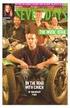 REDF... 114 Rio de Janeiro... 115 F.E.C.P... 115 DARJ /ICMS... 116 DARJ /F.EC.P... 117 DECLAN... 118 Livro de ISS... 119 GIA... 120 Nota Carioca... 121 Rio Grande do Sul... 122 Livro de ISS... 122 GMB...
REDF... 114 Rio de Janeiro... 115 F.E.C.P... 115 DARJ /ICMS... 116 DARJ /F.EC.P... 117 DECLAN... 118 Livro de ISS... 119 GIA... 120 Nota Carioca... 121 Rio Grande do Sul... 122 Livro de ISS... 122 GMB...
Título: Como realizar a contabilização em SCP - Sociedades em Conta de Participação?
 Título: Como realizar a contabilização em SCP - Sociedades em Conta de Participação? 1 PARÂMETROS EMPRESA 1.1 Acesse o menu CONTROLE, clique em PARÂMETROS; 1.2 Na guia GERAL, opção DEFINIÇÕES, no quadro
Título: Como realizar a contabilização em SCP - Sociedades em Conta de Participação? 1 PARÂMETROS EMPRESA 1.1 Acesse o menu CONTROLE, clique em PARÂMETROS; 1.2 Na guia GERAL, opção DEFINIÇÕES, no quadro
FORTES FISCAL ECONTÁBIL ECF LUCRO PRESUMIDO
 FORTES FISCAL ECONTÁBIL ECF LUCRO PRESUMIDO Esse manual tem o objetivo de demonstrar como será realizada a geração da ECF de uma empresa optante pelo Lucro presumido no Fortes Fiscal. O que é a ECF? A
FORTES FISCAL ECONTÁBIL ECF LUCRO PRESUMIDO Esse manual tem o objetivo de demonstrar como será realizada a geração da ECF de uma empresa optante pelo Lucro presumido no Fortes Fiscal. O que é a ECF? A
MANUAL DE ORIENTAÇÕES SOBRE O MODULO FISCAL
 MANUAL DE ORIENTAÇÕES SOBRE O MODULO FISCAL VITÓRIA 2016 SUMÁRIO CADASTROS GERAIS... 3 Cadastro de Empresas... 3 Cadastro de Autônomos e Sócios... 6 Cadastro de Participantes... 7 Cadastro de Itens (Produtos)...
MANUAL DE ORIENTAÇÕES SOBRE O MODULO FISCAL VITÓRIA 2016 SUMÁRIO CADASTROS GERAIS... 3 Cadastro de Empresas... 3 Cadastro de Autônomos e Sócios... 6 Cadastro de Participantes... 7 Cadastro de Itens (Produtos)...
BOLETIM INFORMATIVO TÉCNICO LIBERAÇÃO DE ATUALIZAÇÃO - CORDILHEIRA VERSÃO 2
 BOLETIM INFORMATIVO TÉCNICO LIBERAÇÃO DE ATUALIZAÇÃO - CORDILHEIRA VERSÃO 2 CORDILHEIRA ESCRITA FISCAL CEF 2.90A Efetuadas alterações nos lançamentos de entradas e saídas, para permitir a informação da
BOLETIM INFORMATIVO TÉCNICO LIBERAÇÃO DE ATUALIZAÇÃO - CORDILHEIRA VERSÃO 2 CORDILHEIRA ESCRITA FISCAL CEF 2.90A Efetuadas alterações nos lançamentos de entradas e saídas, para permitir a informação da
MANUAL DE INTEGRAÇÃO CONTABIL
 MANUAL DE INTEGRAÇÃO G5 X CONTABIL INTEGRAÇÃO DO G5 PHOENIX PARA O CONTÁBIL PHOENIX Essa funcionalidade integra as informações digitadas no G5 Phoenix para o Contábil Phoenix, fornecendo ao usuário um
MANUAL DE INTEGRAÇÃO G5 X CONTABIL INTEGRAÇÃO DO G5 PHOENIX PARA O CONTÁBIL PHOENIX Essa funcionalidade integra as informações digitadas no G5 Phoenix para o Contábil Phoenix, fornecendo ao usuário um
Prosis Informática. Passo-a-passo do Emissor de Notas Fiscais Eletrônicas Prosis ABERTURA DO SISTEMA FINANCEIRO
 Prosis Informática Passo-a-passo do Emissor de Notas Fiscais Eletrônicas Prosis ABERTURA DO SISTEMA FINANCEIRO Digite o usuário ADM, digite a senha ADM e clique em entrar. TELA PRINCIPAL FINANCEIRO 1-
Prosis Informática Passo-a-passo do Emissor de Notas Fiscais Eletrônicas Prosis ABERTURA DO SISTEMA FINANCEIRO Digite o usuário ADM, digite a senha ADM e clique em entrar. TELA PRINCIPAL FINANCEIRO 1-
Como importar as Retenções e Deduções do movimento de Faturamentos e Deduções?
 Como importar as Retenções e Deduções do movimento de Faturamentos e Deduções? Para realizar a importação dessas informações diretamente dos lançamentos já efetuados, acesse o módulo em Arquivo > Movimento
Como importar as Retenções e Deduções do movimento de Faturamentos e Deduções? Para realizar a importação dessas informações diretamente dos lançamentos já efetuados, acesse o módulo em Arquivo > Movimento
ROTEIRO DO SIMPLES NACIONAL
 ROTEIRO DO SIMPLES NACIONAL Explicação: Empresas enquadradas no regime de tributação do Simples Nacional poderão apurar o imposto seguindo as rotinas apresentadas abaixo. 1. Cadastro de empresa 2. Parâmetros
ROTEIRO DO SIMPLES NACIONAL Explicação: Empresas enquadradas no regime de tributação do Simples Nacional poderão apurar o imposto seguindo as rotinas apresentadas abaixo. 1. Cadastro de empresa 2. Parâmetros
Fechamento Anual / Geração da DIRF
 Fechamento Anual / Geração da DIRF Fechamento Anual / Dirf Nesta versão está disponível a geração do arquivo para a entrega da Dirf 2017 (referente ao ano calendário 2016), com data de entrega até dia
Fechamento Anual / Geração da DIRF Fechamento Anual / Dirf Nesta versão está disponível a geração do arquivo para a entrega da Dirf 2017 (referente ao ano calendário 2016), com data de entrega até dia
Para cadastrar os produtos acesse o caminho indicado acima, clique em F2 Novo e o sistema abrirá a tela abaixo:
 Como FS12 Cadastrar Produto? - Sistema: Futura Server Caminho: Cadastros>Estoque>Produto Referência: FS12 Versão: 2017.07.31 Como funciona: O menu Cadastro de Produto é utilizado para registrar os produtos
Como FS12 Cadastrar Produto? - Sistema: Futura Server Caminho: Cadastros>Estoque>Produto Referência: FS12 Versão: 2017.07.31 Como funciona: O menu Cadastro de Produto é utilizado para registrar os produtos
FORTES CONTÁBIL E FISCAL ECF LUCRO REAL
 FORTES CONTÁBIL E FISCAL ECF LUCRO REAL Esse manual tem o objetivo de demonstrar como será realizada a geração da ECF de uma empresa optante pelo Lucro Real no Fortes Contábil. O que é a ECF? A Escrituração
FORTES CONTÁBIL E FISCAL ECF LUCRO REAL Esse manual tem o objetivo de demonstrar como será realizada a geração da ECF de uma empresa optante pelo Lucro Real no Fortes Contábil. O que é a ECF? A Escrituração
Neste bip. Contribuição Sindical. Você Sabia? Edição 55 Março de 2015
 Neste bip Contribuição Sindical... 1 Erro de Invalid Conversion ao Exportar Arquivos... 2 Borderô para Contabilidade... 3 RAIS Ano Base 2014... 3 Contribuição Sindical Patronal... 4 Você Sabia? Que a tecla
Neste bip Contribuição Sindical... 1 Erro de Invalid Conversion ao Exportar Arquivos... 2 Borderô para Contabilidade... 3 RAIS Ano Base 2014... 3 Contribuição Sindical Patronal... 4 Você Sabia? Que a tecla
Fechamento Anual / Geração da DIRF
 Fechamento Anual / Geração da DIRF Fechamento Anual / Dirf Nesta versão está disponível a geração do arquivo para a entrega da Dirf 2018 (referente ao ano calendário 2017 / 2018), com data de entrega até
Fechamento Anual / Geração da DIRF Fechamento Anual / Dirf Nesta versão está disponível a geração do arquivo para a entrega da Dirf 2018 (referente ao ano calendário 2017 / 2018), com data de entrega até
MANUAL DE ACESSO E CREDENCIAMENTO NFS-E
 MANUAL DE ACESSO E CREDENCIAMENTO NFS-E SR(A) CONTRIBUINTE, PARA O PRIMEIRO ACESSO AO SISTEMA DE EMISSÃO DE NOTAS FISCAIS DE SERVIÇO ELETRÔNICA É NECESSÁRIO SEGUIR ALGUNS PASSOS ESSENCIAIS QUE SERÃO APRESENTADOS
MANUAL DE ACESSO E CREDENCIAMENTO NFS-E SR(A) CONTRIBUINTE, PARA O PRIMEIRO ACESSO AO SISTEMA DE EMISSÃO DE NOTAS FISCAIS DE SERVIÇO ELETRÔNICA É NECESSÁRIO SEGUIR ALGUNS PASSOS ESSENCIAIS QUE SERÃO APRESENTADOS
Neste bip. Reajuste de Salário. Você Sabia? edição 42 Fevereiro de 2014
 Neste bip Reajuste de Salário... 1 Reajustando o Salário Mínimo... 2 Novo Relatório Para Programação de Férias... 2 Rais Ano Base 2013... 2 Regras de Importação... 3 Códigos Contábeis X Regras de Contabilização...
Neste bip Reajuste de Salário... 1 Reajustando o Salário Mínimo... 2 Novo Relatório Para Programação de Férias... 2 Rais Ano Base 2013... 2 Regras de Importação... 3 Códigos Contábeis X Regras de Contabilização...
Julho/2017 Versão 1.0
 Manual prático Nota Eletrônica Julho/2017 Versão 1.0 Emissão de NFS-e 1- Para realizar a emissão de nota eletrônica, o contribuinte deverá acessar o sistema ISS.net através do menu Nota Eletrônica-> Nova
Manual prático Nota Eletrônica Julho/2017 Versão 1.0 Emissão de NFS-e 1- Para realizar a emissão de nota eletrônica, o contribuinte deverá acessar o sistema ISS.net através do menu Nota Eletrônica-> Nova
GPROTECH. Gestor4_PAF-ECF
 GPROTECH Gestão de Processos & Tecnologia Ltda. Gestor4_PAF-ECF MÓDULO INTEGRAÇÃO GPROTECH - Gestão de Processos & Tecnologia LTDA. CNPJ 05.371.599/0001-93 AVENIDA SANTOS DUMONT, 1740, SALA 308 CEP: 60.150-161
GPROTECH Gestão de Processos & Tecnologia Ltda. Gestor4_PAF-ECF MÓDULO INTEGRAÇÃO GPROTECH - Gestão de Processos & Tecnologia LTDA. CNPJ 05.371.599/0001-93 AVENIDA SANTOS DUMONT, 1740, SALA 308 CEP: 60.150-161
É de suma importância para essas empresas que já estão ou estarão obrigadas, a entender o que é o Bloco K.
 Sistema: ERP Futura Server e Futura EFD O que é o Bloco K: A substituição do Livro Registro do Controle da Produção pelo Bloco K do Sped Fiscal, vem ocorrendo de forma sucessiva. O ajuste Sinief 25/2016
Sistema: ERP Futura Server e Futura EFD O que é o Bloco K: A substituição do Livro Registro do Controle da Produção pelo Bloco K do Sped Fiscal, vem ocorrendo de forma sucessiva. O ajuste Sinief 25/2016
Manual de configuração e Geração Escrituração Contábil Fiscal - ECF
 Manual de configuração e Geração Escrituração Contábil Fiscal - ECF 1 Configurações para ECF Atualização do sistema Office Antes de iniciar as configurações e gerar o arquivo é obrigatória a atualização
Manual de configuração e Geração Escrituração Contábil Fiscal - ECF 1 Configurações para ECF Atualização do sistema Office Antes de iniciar as configurações e gerar o arquivo é obrigatória a atualização
mail/cash? - FCSH10.4
 Como Enviar XML por mail/cash? - FCSH10.4 E- Sistema: Futura Cash Caminho: Cadastros>Fiscal>Envio de XML por e-mail Referência: FCSH10.4 Versão: 2015.9.18 Como Funciona: Está tela é utilizada para enviar
Como Enviar XML por mail/cash? - FCSH10.4 E- Sistema: Futura Cash Caminho: Cadastros>Fiscal>Envio de XML por e-mail Referência: FCSH10.4 Versão: 2015.9.18 Como Funciona: Está tela é utilizada para enviar
Fiscal -Escrituração Fiscal Digital PIS / COFINS. Versão 1.1
 Fiscal -Escrituração Fiscal Digital PIS / COFINS Versão 1.1 Índice 1.Objetivo 4 2.Calendário SPED EFD - PIS / COFINS 5 3.Alíquotas de PIS e COFINS para empresas do Lucro Real e Presumido 6 4.Dados que
Fiscal -Escrituração Fiscal Digital PIS / COFINS Versão 1.1 Índice 1.Objetivo 4 2.Calendário SPED EFD - PIS / COFINS 5 3.Alíquotas de PIS e COFINS para empresas do Lucro Real e Presumido 6 4.Dados que
EMISSÃO DA NOTA FISCAL ELETRÔNICA
 EMISSÃO DA NOTA FISCAL ELETRÔNICA VERSÃO 30.0.61 13 ÍNDICE 1. Pré-requisitos para emissão da Nota Fiscal Eletrônica... 3 2. Cadastros Iniciais... 3 2.1. Cadastro da Empresa... 3 2.2. Controle de Séries
EMISSÃO DA NOTA FISCAL ELETRÔNICA VERSÃO 30.0.61 13 ÍNDICE 1. Pré-requisitos para emissão da Nota Fiscal Eletrônica... 3 2. Cadastros Iniciais... 3 2.1. Cadastro da Empresa... 3 2.2. Controle de Séries
Título: Como realizar o cálculo do ICMS Diferencial de Alíquota, nas Saídas para Fora do estado a não contribuinte para empresas do Simples Nacional?
 Título: Como realizar o cálculo do ICMS Diferencial de Alíquota, nas Saídas para Fora do estado a não contribuinte para empresas do Simples Nacional? 1 PARÂMETROS; 1.1 Acesse o menu CONTROLE, clique em
Título: Como realizar o cálculo do ICMS Diferencial de Alíquota, nas Saídas para Fora do estado a não contribuinte para empresas do Simples Nacional? 1 PARÂMETROS; 1.1 Acesse o menu CONTROLE, clique em
Manual de Instruções. Cadastro de Contribuinte e Configuração de usuário para emissão de NFS-e. SapiturISSQN Versão 1.0 1
 Manual de Instruções Cadastro de Contribuinte e Configuração de usuário para emissão de NFS-e 1 1. Cadastro de Novo Prestador de Serviço. Quando o usuário acessar o sistema de NFS-e Sapitur ISSQN, vai
Manual de Instruções Cadastro de Contribuinte e Configuração de usuário para emissão de NFS-e 1 1. Cadastro de Novo Prestador de Serviço. Quando o usuário acessar o sistema de NFS-e Sapitur ISSQN, vai
LIBERAÇÃO DE ATUALIZAÇÃO CORDILHEIRA
 LIBERAÇÃO DE ATUALIZAÇÃO CORDILHEIRA (Orientamos aos clientes que utilizam banco de dados SQL, para efetuarem a atualização preferencialmente após o encerramento das atividades do dia, acessando o sistema
LIBERAÇÃO DE ATUALIZAÇÃO CORDILHEIRA (Orientamos aos clientes que utilizam banco de dados SQL, para efetuarem a atualização preferencialmente após o encerramento das atividades do dia, acessando o sistema
Controle de Retenções para empresas do Lucro Real e Retenções de Órgãos Públicos.
 Controle de Retenções para empresas do Lucro Real e Retenções de Órgãos Públicos. A rotina de controle de retenções passará a ser efetuada a partir da competência 10/2012, para as empresas tributadas pelo
Controle de Retenções para empresas do Lucro Real e Retenções de Órgãos Públicos. A rotina de controle de retenções passará a ser efetuada a partir da competência 10/2012, para as empresas tributadas pelo
Cordilheira Escrita Fiscal 2.122a
 LIBERAÇÃO DE ATUALIZAÇÃO CORDILHEIRA (Orientamos aos clientes que utilizam banco de dados SQL, para efetuarem a atualização preferencialmente após o encerramento das atividades do dia, acessando o sistema
LIBERAÇÃO DE ATUALIZAÇÃO CORDILHEIRA (Orientamos aos clientes que utilizam banco de dados SQL, para efetuarem a atualização preferencialmente após o encerramento das atividades do dia, acessando o sistema
Roteiro DIPJ. Contábil Gold
 Roteiro DIPJ Contábil Gold O acesso ao módulo DIPJ, deve ser feito através do menu Obrigações Federais >> DIPJ 2013 Declaração de Informações Econômico-Fiscais de Pessoa Jurídica. Para iniciar o preenchimento
Roteiro DIPJ Contábil Gold O acesso ao módulo DIPJ, deve ser feito através do menu Obrigações Federais >> DIPJ 2013 Declaração de Informações Econômico-Fiscais de Pessoa Jurídica. Para iniciar o preenchimento
Cadastro de Operação e CFOP
 Flávia Bungi 1.1 01/08/2016 1 / 11 Flávia Bungi 1.1 01/08/2016 2 / 11 1. Índice 1. Índice... 2 2. Revisão... 3 3. Objetivos... 4 4. Conteúdo... 4 Flávia Bungi 1.1 01/08/2016 3 / 11 2. Revisão Revisão Data
Flávia Bungi 1.1 01/08/2016 1 / 11 Flávia Bungi 1.1 01/08/2016 2 / 11 1. Índice 1. Índice... 2 2. Revisão... 3 3. Objetivos... 4 4. Conteúdo... 4 Flávia Bungi 1.1 01/08/2016 3 / 11 2. Revisão Revisão Data
Neste bip. Erros comuns na RAIS Você Sabia? Edição 79 Março de Que o Rumo oferece um relatório de Programação de férias?
 Neste bip Erros comuns na RAIS 2016 Erros comuns na RAIS 2016... 1 Como descontar a contribuição sindical no Rumo?... 2 Apuração do IRRF... 2 Rotina de alteração da data de pagamento... 3 Configuração
Neste bip Erros comuns na RAIS 2016 Erros comuns na RAIS 2016... 1 Como descontar a contribuição sindical no Rumo?... 2 Apuração do IRRF... 2 Rotina de alteração da data de pagamento... 3 Configuração
Manual da Nota Fiscal Eletrônica
 Manual da Nota Fiscal Eletrônica 1 Índice Dados Pessoais Perfil do usuário-------------------------------------------------------- 3 Dados Cadastrais Configurar Prestador de Serviços ------------------------------
Manual da Nota Fiscal Eletrônica 1 Índice Dados Pessoais Perfil do usuário-------------------------------------------------------- 3 Dados Cadastrais Configurar Prestador de Serviços ------------------------------
Como Funciona: Esta tela é utilizada para fazer o Cancelamento das Notas Fiscais que foram emitidas ou importadas para o sistema Futura Server.
 Como Cancelar Fiscal? - FS93 uma Nota Sistema: Futura Server Caminho:Fiscal>NfeEventos>Cancelamento Referência: FS93 Versão: 2015.8.7 Como Funciona: Esta tela é utilizada para fazer o Cancelamento das
Como Cancelar Fiscal? - FS93 uma Nota Sistema: Futura Server Caminho:Fiscal>NfeEventos>Cancelamento Referência: FS93 Versão: 2015.8.7 Como Funciona: Esta tela é utilizada para fazer o Cancelamento das
FS12. Sistema: Futura Server. Caminho: Cadastros>Estoque>Produto. Referência: FS12. Versão:
 Como FS12 Cadastrar Produto? - Sistema: Futura Server Caminho: Cadastros>Estoque>Produto Referência: FS12 Versão: 2015.12.2 Como funciona: O menu Cadastro de Produto é utilizado para registrar os produtos
Como FS12 Cadastrar Produto? - Sistema: Futura Server Caminho: Cadastros>Estoque>Produto Referência: FS12 Versão: 2015.12.2 Como funciona: O menu Cadastro de Produto é utilizado para registrar os produtos
Como Cadastrar Produtos no Futura NF-e? FN06
 Como Cadastrar Produtos no Futura NF-e? FN06 Sistema: Futura NFE Caminho: Cadastro>Estoque>Produto Referência: FN06 Versão: 2018.10.08 Como funciona: O menu Cadastro de Produto é utilizado para registrar
Como Cadastrar Produtos no Futura NF-e? FN06 Sistema: Futura NFE Caminho: Cadastro>Estoque>Produto Referência: FN06 Versão: 2018.10.08 Como funciona: O menu Cadastro de Produto é utilizado para registrar
Como Cadastrar Produto? - FS12
 Como Cadastrar Produto? - FS12 Sistema: Futura Server Caminho: Cadastros>Estoque>Produto Referência: FS12 Versão: 2018.04.26 Como funciona: O menu Cadastro de Produto é utilizado para registrar os produtos
Como Cadastrar Produto? - FS12 Sistema: Futura Server Caminho: Cadastros>Estoque>Produto Referência: FS12 Versão: 2018.04.26 Como funciona: O menu Cadastro de Produto é utilizado para registrar os produtos
1. Geração da EFD Pis/Cofins revisado. (Pct. 3815).
 1. Geração da EFD Pis/Cofins revisado. (Pct. 3815). Disponibilizada nova versão revisada da geração do arquivo magnético da EFD Pis/Cofins, compatibilizada com as regras publicadas até a última versão
1. Geração da EFD Pis/Cofins revisado. (Pct. 3815). Disponibilizada nova versão revisada da geração do arquivo magnético da EFD Pis/Cofins, compatibilizada com as regras publicadas até a última versão
Manual Emissor Legal Atualizado 10/08/2016. Cadastro de Clientes
 Manual Emissor Legal Atualizado 10/08/2016 1.0 Menu superior Para utilizar o menu superior, clique com o mouse em cima da palavra que deseja abrir. No exemplo acima foi clicado na palavra cadastros, assim
Manual Emissor Legal Atualizado 10/08/2016 1.0 Menu superior Para utilizar o menu superior, clique com o mouse em cima da palavra que deseja abrir. No exemplo acima foi clicado na palavra cadastros, assim
Cordilheira Recursos Humanos 2.101b
 LIBERAÇÃO DE ATUALIZAÇÃO CORDILHEIRA VERSÃO 2 (Orientamos aos clientes que utilizam banco de dados SQL, para efetuarem a atualização preferencialmente após o encerramento das atividades do dia, acessando
LIBERAÇÃO DE ATUALIZAÇÃO CORDILHEIRA VERSÃO 2 (Orientamos aos clientes que utilizam banco de dados SQL, para efetuarem a atualização preferencialmente após o encerramento das atividades do dia, acessando
Título: Como configurar uma empresa Lucro Real com calculo Trimestral?
 Título: Como configurar uma empresa Lucro Real com calculo Trimestral? Esta configuração é exclusiva para empresas do Lucro Real, que realizam a apuração do IRPJ e da CSLL pelo cálculo Trimestral. 1 PARÂMETROS;
Título: Como configurar uma empresa Lucro Real com calculo Trimestral? Esta configuração é exclusiva para empresas do Lucro Real, que realizam a apuração do IRPJ e da CSLL pelo cálculo Trimestral. 1 PARÂMETROS;
Nota Fiscal de Serviços Eletrônica. Manual do Sistema Prestador de Serviços
 Nota Fiscal de Serviços Eletrônica Manual do Sistema Prestador de Serviços Ultima atualização 21/10/2016 Sumário Considerações iniciais 4 Legendas 4 Solicitação de Acesso 5 Acesso ao sistema 8 Esqueci
Nota Fiscal de Serviços Eletrônica Manual do Sistema Prestador de Serviços Ultima atualização 21/10/2016 Sumário Considerações iniciais 4 Legendas 4 Solicitação de Acesso 5 Acesso ao sistema 8 Esqueci
Nota Fiscal de Serviços Eletrônica. Manual do Sistema Prestador de Serviços
 Nota Fiscal de Serviços Eletrônica Manual do Sistema Prestador de Serviços Sumário Considerações iniciais 4 Legendas 4 Solicitação de Acesso 5 Acesso ao sistema 8 Esqueci minha senha 9 Relatórios 10 Relatórios
Nota Fiscal de Serviços Eletrônica Manual do Sistema Prestador de Serviços Sumário Considerações iniciais 4 Legendas 4 Solicitação de Acesso 5 Acesso ao sistema 8 Esqueci minha senha 9 Relatórios 10 Relatórios
Manual de Operações. Nota Fiscal Eletrônica Serviços
 Manual de Operações Serviços 1 Sumário 1. Introdução... 3 2. Utilizando o sistema... 4 2.1 Acesso e Login... 4 2.2 Validar Nota Fiscal... 6 2.3 Gerenciar Autorizações... 7 2.4 Personalizar... 8 2.5 Tomadores
Manual de Operações Serviços 1 Sumário 1. Introdução... 3 2. Utilizando o sistema... 4 2.1 Acesso e Login... 4 2.2 Validar Nota Fiscal... 6 2.3 Gerenciar Autorizações... 7 2.4 Personalizar... 8 2.5 Tomadores
Versão 8.2C-04. Versão Final da Apostila de Novidades
 Versão 8.2C-04 Versão Final da Apostila de Novidades Saiba que este documento não poderá ser reproduzido, seja por meio eletrônico ou mecânico, sem a permissão expressa por escrito da Domínio Sistemas
Versão 8.2C-04 Versão Final da Apostila de Novidades Saiba que este documento não poderá ser reproduzido, seja por meio eletrônico ou mecânico, sem a permissão expressa por escrito da Domínio Sistemas
Fernanda Klein Both 26/08/2013 1/9 GUIA DO ESTOQUISTA. Sumário
 Fernanda Klein Both 26/08/2013 1/9 GUIA DO ESTOQUISTA Sumário 1. Comandos do ERP Solution... 2 2. Cadastro de cliente / fornecedor (7034)... 2 3. Cadastro de produtos (1068)... 2 4. Cadastro de produtos
Fernanda Klein Both 26/08/2013 1/9 GUIA DO ESTOQUISTA Sumário 1. Comandos do ERP Solution... 2 2. Cadastro de cliente / fornecedor (7034)... 2 3. Cadastro de produtos (1068)... 2 4. Cadastro de produtos
Manual módulo tributário - regime LUCRO PRESUMIDO e LUCRO REAL
 Manual módulo tributário - regime LUCRO PRESUMIDO e LUCRO REAL Através deste documento reproduzimos um manual básico e prático no que tange a todo o módulo tributário do Linx Farma BIG para empresas que
Manual módulo tributário - regime LUCRO PRESUMIDO e LUCRO REAL Através deste documento reproduzimos um manual básico e prático no que tange a todo o módulo tributário do Linx Farma BIG para empresas que
MANUAL SIGISS MÓDULO ORGÃOS PÚBLICOS
 MANUAL SIGISS MÓDULO ORGÃOS PÚBLICOS Índice Página Início/Login ------------------------------------------------------------------------------------------------------------------------------------- 03
MANUAL SIGISS MÓDULO ORGÃOS PÚBLICOS Índice Página Início/Login ------------------------------------------------------------------------------------------------------------------------------------- 03
Título: Como configurar uma empresa com Sociedade em Conta de Participação?
 Título: Como configurar uma empresa com Sociedade em Conta de Participação? 1 PARÂMETROS EMPRESA 1.1 Acesse o menu CONTROLE, clique em PARÂMETROS; 1.2 Clique no botão [Nova Vigência]; 1.3 Na guia GERAL,
Título: Como configurar uma empresa com Sociedade em Conta de Participação? 1 PARÂMETROS EMPRESA 1.1 Acesse o menu CONTROLE, clique em PARÂMETROS; 1.2 Clique no botão [Nova Vigência]; 1.3 Na guia GERAL,
Fiscal Configurar Impostos Fiscais
 Fiscal Configurar Impostos Fiscais Objetivo Configurar todos os impostos que refletirão na Nota Fiscal de Saída. Pré- Requisitos As Taxas Tributárias dos Produtos devem ser devidamente cadastradas ( Fiscal
Fiscal Configurar Impostos Fiscais Objetivo Configurar todos os impostos que refletirão na Nota Fiscal de Saída. Pré- Requisitos As Taxas Tributárias dos Produtos devem ser devidamente cadastradas ( Fiscal
Sistema NFTS-e. 01/2016 Versão EDZA Planejamento, Consultoria e Informática S.A.
 Sistema NFTS-e 01/2016 Versão 1.7.93 EDZA Planejamento, Consultoria e Informática S.A. Para emissão da Nota Fiscal Tomador Eletrônica, o usuário deverá acessar a aplicação através do site da prefeitura
Sistema NFTS-e 01/2016 Versão 1.7.93 EDZA Planejamento, Consultoria e Informática S.A. Para emissão da Nota Fiscal Tomador Eletrônica, o usuário deverá acessar a aplicação através do site da prefeitura
ROTEIRO PARA O EFD CONTRIBUIÇÕES
 ROTEIRO PARA O EFD CONTRIBUIÇÕES O mais importante na preparação do Scritta, para a geração do EFD Contribuições, inicialmente, é a a Configuração dos Impostos Federais. No entanto, todos os dados colocados
ROTEIRO PARA O EFD CONTRIBUIÇÕES O mais importante na preparação do Scritta, para a geração do EFD Contribuições, inicialmente, é a a Configuração dos Impostos Federais. No entanto, todos os dados colocados
Considerações na Proposta Técnica
 Considerações na Proposta Técnica CRUZAMENTOS: 1-ECD x DIPJ No módulo de Cruzamento envolvendo arquivos ECD X DIPJ, o sistema IOB Auditor Eletrônico SPED trabalha na composição das fichas da DIPJ extraindo
Considerações na Proposta Técnica CRUZAMENTOS: 1-ECD x DIPJ No módulo de Cruzamento envolvendo arquivos ECD X DIPJ, o sistema IOB Auditor Eletrônico SPED trabalha na composição das fichas da DIPJ extraindo
Neste bip. Relatório de Funcionários Afastados. Você Sabia? Edição 63 Novembro de 2015
 Neste bip Relatório de Funcionários Afastados... 1 Listagem de conferência do contas a pagar e receber... Tributos Federais... 2 DAPI... 3 esocial - Empregado doméstico... 4 2 Relatório de Funcionários
Neste bip Relatório de Funcionários Afastados... 1 Listagem de conferência do contas a pagar e receber... Tributos Federais... 2 DAPI... 3 esocial - Empregado doméstico... 4 2 Relatório de Funcionários
MANUAL DE CONFIGURAÇÕES DOS SISTEMAS DIGISAT PARA SPED EFD CONTRIBUIÇÕES
 MANUAL DE CONFIGURAÇÕES DOS SISTEMAS DIGISAT PARA SPED EFD CONTRIBUIÇÕES Digisat Tecnologia Ltda Rua Marechal Deodoro, 772 Edifício Mirage 1º Andar Centro Concórdia/SC CEP: 89700-000 Fone/Fax: (49) 3441-1600
MANUAL DE CONFIGURAÇÕES DOS SISTEMAS DIGISAT PARA SPED EFD CONTRIBUIÇÕES Digisat Tecnologia Ltda Rua Marechal Deodoro, 772 Edifício Mirage 1º Andar Centro Concórdia/SC CEP: 89700-000 Fone/Fax: (49) 3441-1600
SISTEMA DE NOTA FISCAL ELETRÔNICA EDDYDATA
 SISTEMA DE NOTA FISCAL ELETRÔNICA EDDYDATA MANUAL Sumário APRESENTAÇÃO... 3 Sobre a empresa... 3 Localização... 3 Como obter suporte técnico?... 3 CONHECENDO O SISTEMA... 4 Acesso ao sistema... 4 Solicitação
SISTEMA DE NOTA FISCAL ELETRÔNICA EDDYDATA MANUAL Sumário APRESENTAÇÃO... 3 Sobre a empresa... 3 Localização... 3 Como obter suporte técnico?... 3 CONHECENDO O SISTEMA... 4 Acesso ao sistema... 4 Solicitação
Título: Como configurar uma empresa Lucro Real com calculo Anual Balanço de Suspensão/Redução?
 Título: Como configurar uma empresa Lucro Real com calculo Anual Balanço de Suspensão/Redução? Esta configuração é exclusiva para empresas do Lucro Real, que realizam a apuração do IRPJ e da CSLL pelo
Título: Como configurar uma empresa Lucro Real com calculo Anual Balanço de Suspensão/Redução? Esta configuração é exclusiva para empresas do Lucro Real, que realizam a apuração do IRPJ e da CSLL pelo
Gb Sistemas Atenção clique sobre os tópicos, que irão levá los aos assuntos desejados...
 Gb Sistemas Atenção clique sobre os tópicos, que irão levá los aos assuntos desejados... 1. CLIENTE 2 1.1. Cadastrar Cliente. 2 2. ESTOQUE 4 2.1. Cadastrar Produto / Serviço. 4 3. FORNECEDOR 6 3.1. Cadastrar
Gb Sistemas Atenção clique sobre os tópicos, que irão levá los aos assuntos desejados... 1. CLIENTE 2 1.1. Cadastrar Cliente. 2 2. ESTOQUE 4 2.1. Cadastrar Produto / Serviço. 4 3. FORNECEDOR 6 3.1. Cadastrar
MANUAL OPERACIONAL AUTOR DATA PÁGINA. Andreia Teixeira 13/01/2015 1/13 MÓDULO PATRIMONIAL
 Andreia Teixeira 13/01/2015 1/13 MÓDULO PATRIMONIAL Sumário Comandos do ERP Solution... 1 Conceito... 2 Configurações... 2 Parâmetros... 2 Centro de custo... 3 Contas sintéticas... 4 Cadastros de locais...
Andreia Teixeira 13/01/2015 1/13 MÓDULO PATRIMONIAL Sumário Comandos do ERP Solution... 1 Conceito... 2 Configurações... 2 Parâmetros... 2 Centro de custo... 3 Contas sintéticas... 4 Cadastros de locais...
Guia Nota Fiscal Eletrônica v4.0 - Linx Postos Seller WEB
 Guia Nota Fiscal Eletrônica v4.0 - Linx Postos Seller WEB Conceitos NF-e v4.0 Para saber sobre os conceitos que envolvem a nota fiscal eletrônica versão 4.0, acesse o material NF-e v4.0 ou clique aqui.
Guia Nota Fiscal Eletrônica v4.0 - Linx Postos Seller WEB Conceitos NF-e v4.0 Para saber sobre os conceitos que envolvem a nota fiscal eletrônica versão 4.0, acesse o material NF-e v4.0 ou clique aqui.
- Série: (3) utilizar a mesma que consta na DANFE que está ao lado do número da NF.
 Versão 1.0.0.0 21/03/2018 Transferência de Conhecimento Franqueados Getway Entrada de NF Um dos pontos importantes para que a geração do SPED seja feita de forma correta é necessário que façamos as entradas
Versão 1.0.0.0 21/03/2018 Transferência de Conhecimento Franqueados Getway Entrada de NF Um dos pontos importantes para que a geração do SPED seja feita de forma correta é necessário que façamos as entradas
Tutorial de Emissão de Nota Fiscal Eletrônica
 Tutorial de Emissão de Nota Fiscal Eletrônica Passo 1 Abra o programa Emissor NFe, através do atalho em sua área de trabalho; Dica: Após a instalação da plataforma, será adicionado em sua área de trabalho
Tutorial de Emissão de Nota Fiscal Eletrônica Passo 1 Abra o programa Emissor NFe, através do atalho em sua área de trabalho; Dica: Após a instalação da plataforma, será adicionado em sua área de trabalho
Sistema NFS-e. 03/2010 Versão 1.3. EDZA Planejamento, Consultoria e Informática S.A.
 Sistema NFS-e 03/2010 Versão 1.3 EDZA Planejamento, Consultoria e Informática S.A. Para emissão da Nota Fiscal Eletrônica, o usuário deverá acessar a aplicação através do site da prefeitura clicando no
Sistema NFS-e 03/2010 Versão 1.3 EDZA Planejamento, Consultoria e Informática S.A. Para emissão da Nota Fiscal Eletrônica, o usuário deverá acessar a aplicação através do site da prefeitura clicando no
Como Cadastrar Grades de Produtos no Futura Server? FS13. Sistema: Futura Server. Caminho: Cadastros>Estoque>Grade de Produtos.
 Sistema: Futura Server Caminho: Cadastros>Estoque>Grade de Produtos Referência: FS13 Versão: 2018.11.05 Como funciona: A Grade de Produtos geralmente é utilizada por lojistas, porque nela é possível cadastrar
Sistema: Futura Server Caminho: Cadastros>Estoque>Grade de Produtos Referência: FS13 Versão: 2018.11.05 Como funciona: A Grade de Produtos geralmente é utilizada por lojistas, porque nela é possível cadastrar
Prazos Sistema Elotech já liberado para acesso. Notas e declarações serão pré-convertidas para conferência de dados até dia 26/06. Ideal é que todos e
 Nota Eletrônica Prazos Sistema Elotech já liberado para acesso. Notas e declarações serão pré-convertidas para conferência de dados até dia 26/06. Ideal é que todos estejam cadastrados (usuário e atualização
Nota Eletrônica Prazos Sistema Elotech já liberado para acesso. Notas e declarações serão pré-convertidas para conferência de dados até dia 26/06. Ideal é que todos estejam cadastrados (usuário e atualização
Nota Fiscal de Serviços eletrônica NFS-e Manual do Usuário Prestador Introdução. Apresentação
 Nota Fiscal de Serviços eletrônica NFS-e Manual do Usuário Prestador Introdução Este manual tem como objetivo apresentar a Nota Fiscal de Serviços Eletrônica (NFS-e) que será utilizado pelos contribuintes
Nota Fiscal de Serviços eletrônica NFS-e Manual do Usuário Prestador Introdução Este manual tem como objetivo apresentar a Nota Fiscal de Serviços Eletrônica (NFS-e) que será utilizado pelos contribuintes
Parametrização para Documentos Fiscais
 Parametrização para Documentos Fiscais O sistema da Ommega Data é interativo e permite realizar as configurações necessárias conforme a necessidade da sua empresa. É importante que as configurações sejam
Parametrização para Documentos Fiscais O sistema da Ommega Data é interativo e permite realizar as configurações necessárias conforme a necessidade da sua empresa. É importante que as configurações sejam
Como exportar os arquivos NFP via Web-Service - FS127
 Como exportar os arquivos NFP via Web-Service - FS127 Sistema: Futura Server Caminho: Fiscal> NFP Web-service>Exportação de arquivos Referência: FS127 Versão: 2016.2.15 Como Funciona: Esta tela é utilizada
Como exportar os arquivos NFP via Web-Service - FS127 Sistema: Futura Server Caminho: Fiscal> NFP Web-service>Exportação de arquivos Referência: FS127 Versão: 2016.2.15 Como Funciona: Esta tela é utilizada
10.0A-13. Versão da Apostila de Novidades: 1
 10.0A-13 Versão da Apostila de Novidades: 1 Saiba que este documento não poderá ser reproduzido, seja por meio eletrônico ou mecânico, sem a permissão expressa por escrito da Domínio Sistemas Ltda. Nesse
10.0A-13 Versão da Apostila de Novidades: 1 Saiba que este documento não poderá ser reproduzido, seja por meio eletrônico ou mecânico, sem a permissão expressa por escrito da Domínio Sistemas Ltda. Nesse
Como Cadastrar Produtos no Futura Confecção? FC01. Sistema: Futura Confecção. Caminho: Cadastros>Estoque>Produto. Referência: FC01. Versão:
 Sistema: Futura Confecção Caminho: Cadastros>Estoque>Produto Referência: FC01 Versão: 2017.05.08 Como Funciona: O menu Cadastro de Produto é utilizado para registrar os produtos que serão utilizados como
Sistema: Futura Confecção Caminho: Cadastros>Estoque>Produto Referência: FC01 Versão: 2017.05.08 Como Funciona: O menu Cadastro de Produto é utilizado para registrar os produtos que serão utilizados como
Informativo de Versão 19.07
 Informativo de Versão 19.07 Índice Resulth Start... 2 Movimento PDV (Chamado 28079)... 2 ERP Receber... 3 Consultas de Vencimentos (Chamado 27491)... 3 Resulth Business... 5 Importação de XML de Conhecimento
Informativo de Versão 19.07 Índice Resulth Start... 2 Movimento PDV (Chamado 28079)... 2 ERP Receber... 3 Consultas de Vencimentos (Chamado 27491)... 3 Resulth Business... 5 Importação de XML de Conhecimento
LIBERAÇÃO DE ATUALIZAÇÃO CORDILHEIRA VERSÃO 2
 LIBERAÇÃO DE ATUALIZAÇÃO CORDILHEIRA VERSÃO 2 (Orientamos aos clientes que utilizam banco de dados SQL, para efetuarem a atualização preferencialmente após o encerramento das atividades do dia, acessando
LIBERAÇÃO DE ATUALIZAÇÃO CORDILHEIRA VERSÃO 2 (Orientamos aos clientes que utilizam banco de dados SQL, para efetuarem a atualização preferencialmente após o encerramento das atividades do dia, acessando
Preenchimento do cadastro de produtos para adequação ao SAT ou NFC-e - Rev1.0
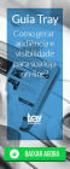 PASSO-A-PASSO Preenchimento do cadastro de produtos para adequação ao SAT ou NFC-e - Rev1.0 JS SoftCom Documentação Automação Dropbox Pasta 07 Manuais e Procedimentos Configurações Retaguarda Informações
PASSO-A-PASSO Preenchimento do cadastro de produtos para adequação ao SAT ou NFC-e - Rev1.0 JS SoftCom Documentação Automação Dropbox Pasta 07 Manuais e Procedimentos Configurações Retaguarda Informações
Versão /03/2018. Transferência de Conhecimento Franqueados Getway. Cadastros de Produtos
 Versão 1.0.0.0 21/03/2018 Transferência de Conhecimento Franqueados Getway Cadastros de Produtos Um ponto muito importante para que a geração e validação de um arquivo SPED EFD Contribuições são os cadastros
Versão 1.0.0.0 21/03/2018 Transferência de Conhecimento Franqueados Getway Cadastros de Produtos Um ponto muito importante para que a geração e validação de um arquivo SPED EFD Contribuições são os cadastros
Vale-Trocas. Atalhos. Cupom CF-e NFC-e Item
 Vale-Trocas Atalhos Cupom CF-e NFC-e Item Esta rotina permitirá ao usuário realizar o lançamento de devoluções ou crédito ao cliente. No entanto, é necessário acessar Empresa > Parâmetros Globais > Faturamento
Vale-Trocas Atalhos Cupom CF-e NFC-e Item Esta rotina permitirá ao usuário realizar o lançamento de devoluções ou crédito ao cliente. No entanto, é necessário acessar Empresa > Parâmetros Globais > Faturamento
Sistema Fiscal. Integração via Chave de Acesso XML. Menu
 Soluções Sistema Fiscal Integração via Chave de Acesso XML Sistema Fiscal Importação de XML em Lote Sistema Fiscal Integração via Portal XML-e Sistema Fiscal Mapa de Apuração / Fechamento Tratamento por
Soluções Sistema Fiscal Integração via Chave de Acesso XML Sistema Fiscal Importação de XML em Lote Sistema Fiscal Integração via Portal XML-e Sistema Fiscal Mapa de Apuração / Fechamento Tratamento por
Neste bip. Como atualizar as tabelas no SEFIP? Você Sabia? Edição 71 Julho de 2016
 Neste bip Como atualizar as tabelas no SEFIP... 1 Depreciação... 2 Empresas Imunes e Isentas... 3 Notas explicativas... 3 Você Sabia? Como atualizar as tabelas no SEFIP? No nosso site de documentação on-line
Neste bip Como atualizar as tabelas no SEFIP... 1 Depreciação... 2 Empresas Imunes e Isentas... 3 Notas explicativas... 3 Você Sabia? Como atualizar as tabelas no SEFIP? No nosso site de documentação on-line
Título: Como gerar crédito presumido de PIS e COFINS para empresas sujeitas ao regime cumulativo conforme art. 31, Lei nº /2015?
 Título: Como gerar crédito presumido de PIS e COFINS para empresas sujeitas ao regime cumulativo conforme art. 31, Lei nº 13.097/2015? 1 PARÂMETROS DA EMPRESA 1.1 Acesse o menu CONTROLE e clique em PARÂMETROS;
Título: Como gerar crédito presumido de PIS e COFINS para empresas sujeitas ao regime cumulativo conforme art. 31, Lei nº 13.097/2015? 1 PARÂMETROS DA EMPRESA 1.1 Acesse o menu CONTROLE e clique em PARÂMETROS;
Manual de Instruções. Emissão de Nota Fiscal de Serviço Eletrônica / NFS-e e emissão de boleto. SapiturISSQN Versão 1.0 1
 Manual de Instruções Emissão de Nota Fiscal de Serviço Eletrônica / NFS-e e emissão de boleto 1 Neste Manual vamos entender os procedimentos necessários para a emissão de Nota Fiscal de Serviço Eletrônica
Manual de Instruções Emissão de Nota Fiscal de Serviço Eletrônica / NFS-e e emissão de boleto 1 Neste Manual vamos entender os procedimentos necessários para a emissão de Nota Fiscal de Serviço Eletrônica
Cordilheira Escrita Fiscal 2.102a SPED PIS/COFINS
 LIBERAÇÃO DE ATUALIZAÇÃO CORDILHEIRA VERSÃO 2 (Orientamos aos clientes que utilizam banco de dados SQL, para efetuarem a atualização preferencialmente após o encerramento das atividades do dia, acessando
LIBERAÇÃO DE ATUALIZAÇÃO CORDILHEIRA VERSÃO 2 (Orientamos aos clientes que utilizam banco de dados SQL, para efetuarem a atualização preferencialmente após o encerramento das atividades do dia, acessando
Importação de Sped Contribuições
 Importação de Sped Contribuições Para fazer a importação de Sped Contribuições Acesse: Menu utilitários, Importação, Importação padrão, Sped Pis e Confins Nesta opção do sistema, deverá ser informada a
Importação de Sped Contribuições Para fazer a importação de Sped Contribuições Acesse: Menu utilitários, Importação, Importação padrão, Sped Pis e Confins Nesta opção do sistema, deverá ser informada a
TUTORIAL LALUR/LACS. RQ.GBC.001 v.1.2 Página 2 de 31. Todos os direitos reservados. PC Sistemas v Data: 15/05/2017
 Sumário Apresentação... 1 1. Procedimentos iniciais... 1 2. Configurar e Plano de Contas... 3 3. Configurar e Encerrar Exercício... 5 4. Demonstrar Livros SPED ECF... 9 Apresentação Este tutorial apresentará
Sumário Apresentação... 1 1. Procedimentos iniciais... 1 2. Configurar e Plano de Contas... 3 3. Configurar e Encerrar Exercício... 5 4. Demonstrar Livros SPED ECF... 9 Apresentação Este tutorial apresentará
Importação de NF-e (Entrada)
 Importação de NF-e (Entrada) Procedimentos para Importar Nota Fiscal de Entrada por XML A importação de notas de entrada pode ser efetuada através do arquivo XML referente a uma nota de saída do fornecedor,
Importação de NF-e (Entrada) Procedimentos para Importar Nota Fiscal de Entrada por XML A importação de notas de entrada pode ser efetuada através do arquivo XML referente a uma nota de saída do fornecedor,
FISCAL ROTINAS EM DESTAQUE
 FISCAL GESTÃO EMPRESARIAL Módulo Fiscal, integrado aos módulos de Faturamento, E.L.P.R. e Contabilidade, que servem de apoio para a escrituração automática das Notas Fiscais de compra e venda de produtos
FISCAL GESTÃO EMPRESARIAL Módulo Fiscal, integrado aos módulos de Faturamento, E.L.P.R. e Contabilidade, que servem de apoio para a escrituração automática das Notas Fiscais de compra e venda de produtos
Manual. - Sic Control -
 Manual Instruções básicas de uso - Sic Control - - 2016 - Introdução O Manual a seguir visa orientar o usuário do Sistema de Gestão Empresarial Sic Control, de forma detalhada; no que se refere a operação
Manual Instruções básicas de uso - Sic Control - - 2016 - Introdução O Manual a seguir visa orientar o usuário do Sistema de Gestão Empresarial Sic Control, de forma detalhada; no que se refere a operação
NFe - Nota Fiscal Eletrônica
 NFe - Nota Fiscal Eletrônica Emitir NFe - sistema básico Emissão de NFe - sistema básico Cancelamento de NFe Inutilização de NFe Emitir NFe - sistema completo Emissão de NFe para Veículos Novos Emissão
NFe - Nota Fiscal Eletrônica Emitir NFe - sistema básico Emissão de NFe - sistema básico Cancelamento de NFe Inutilização de NFe Emitir NFe - sistema completo Emissão de NFe para Veículos Novos Emissão
Índice. Informações importantes...27
 1 2 Índice 1. Configurações iniciais dos Livros Fiscais... 5 1.1 Duplicação das informações de uma empresa para outra... 5 1.2 Parametros da empresa...5 2. Cadastros......10 2.1 CFOP... 10 2.2 Clientes...
1 2 Índice 1. Configurações iniciais dos Livros Fiscais... 5 1.1 Duplicação das informações de uma empresa para outra... 5 1.2 Parametros da empresa...5 2. Cadastros......10 2.1 CFOP... 10 2.2 Clientes...
1 PARÂMETROS DA EMPRESA
 Como realizar o cálculo do ICMS Diferencial de Alíquota, nas Saídas para Fora do estado a Não Contribuinte de ICMS, conforme Emenda Constitucional nº 87/2015? Através desta solução, será possível realizar
Como realizar o cálculo do ICMS Diferencial de Alíquota, nas Saídas para Fora do estado a Não Contribuinte de ICMS, conforme Emenda Constitucional nº 87/2015? Através desta solução, será possível realizar
EXPORTAÇÃO SYSPDV SPED FISCAL e SPED CONTRIBUIÇÕES
 EXPORTAÇÃO SYSPDV SPED FISCAL e SPED CONTRIBUIÇÕES Versão 15 INSTRUTOR ÍTALO CAVALCANTE CONCEITO A Escrituração Fiscal Digital EFD é parte integrante do projeto SPED Sistema Público de Escrituração Digital
EXPORTAÇÃO SYSPDV SPED FISCAL e SPED CONTRIBUIÇÕES Versão 15 INSTRUTOR ÍTALO CAVALCANTE CONCEITO A Escrituração Fiscal Digital EFD é parte integrante do projeto SPED Sistema Público de Escrituração Digital
PRESTADORES DE SERVIÇO - DECLARAÇÃO DE NOTAS PRESTADAS
 Pág.: 1 Pág.: 2 PRESTADORES DE SERVIÇO - DECLARAÇÃO DE NOTAS PRESTADAS PERÍODO: Informe o Exercício e o Mês de Referência da nota a ser declarada. TOTAIS: É atualizado pelo sistema à medida que vão sendo
Pág.: 1 Pág.: 2 PRESTADORES DE SERVIÇO - DECLARAÇÃO DE NOTAS PRESTADAS PERÍODO: Informe o Exercício e o Mês de Referência da nota a ser declarada. TOTAIS: É atualizado pelo sistema à medida que vão sendo
Manual Básico para Cadastro no Sistema Questor
 Manual Básico para Cadastro no Sistema Questor Módulo Gerenciador de Empresas Cadastro da Empresa Para cadastrar a empresa, inicialmente é necessário fazer o cadastro básico com as informações quanto à
Manual Básico para Cadastro no Sistema Questor Módulo Gerenciador de Empresas Cadastro da Empresa Para cadastrar a empresa, inicialmente é necessário fazer o cadastro básico com as informações quanto à
Volpe Enterprise Resource Planning
 Volpe Enterprise Resource Planning Este manual não pode, em parte ou no seu todo, ser copiado, fotocopiado, reproduzido, traduzido ou reduzido a qualquer mídia eletrônica ou máquina de leitura, sem a expressa
Volpe Enterprise Resource Planning Este manual não pode, em parte ou no seu todo, ser copiado, fotocopiado, reproduzido, traduzido ou reduzido a qualquer mídia eletrônica ou máquina de leitura, sem a expressa
Para emissão da NF-e, o CERTIFICADO DIGITAL deve estar instalado e configurado no computador onde a nota será emitida.
 EMISSÃO DE NF-E IMPORTANTE SABER! Sugerimos que consulte a SEFAZ para auxiliá-lo sobre quais informações e campos devem ser preenchidos para a correta emissão da NF-e. Informaremos neste guia, apenas a
EMISSÃO DE NF-E IMPORTANTE SABER! Sugerimos que consulte a SEFAZ para auxiliá-lo sobre quais informações e campos devem ser preenchidos para a correta emissão da NF-e. Informaremos neste guia, apenas a
Regras de Contabilização. Neste bip. Você Sabia? edição 32 Abril de 2013
 Neste bip Regras de Contabilização... 1 Módulo de Apuração do CIAP... 2 Listagens - Alterações de dados... 3 F2 - Tela de Localização... 3 CAT - Comunicação de Acidente de Trabalho... 3 Você Sabia? Que
Neste bip Regras de Contabilização... 1 Módulo de Apuração do CIAP... 2 Listagens - Alterações de dados... 3 F2 - Tela de Localização... 3 CAT - Comunicação de Acidente de Trabalho... 3 Você Sabia? Que
Prefeitura Municipal De Morro Redondo/RS. Manual Contribuinte Nota Fiscal de Serviços Eletrônica NFS-e
 Prefeitura Municipal De Morro Redondo/RS Manual Contribuinte Nota Fiscal de Serviços Eletrônica NFS-e Fly e-nota Importante: Antes de iniciar o manual cabe lembrar que em todos esses processos existe a
Prefeitura Municipal De Morro Redondo/RS Manual Contribuinte Nota Fiscal de Serviços Eletrônica NFS-e Fly e-nota Importante: Antes de iniciar o manual cabe lembrar que em todos esses processos existe a
